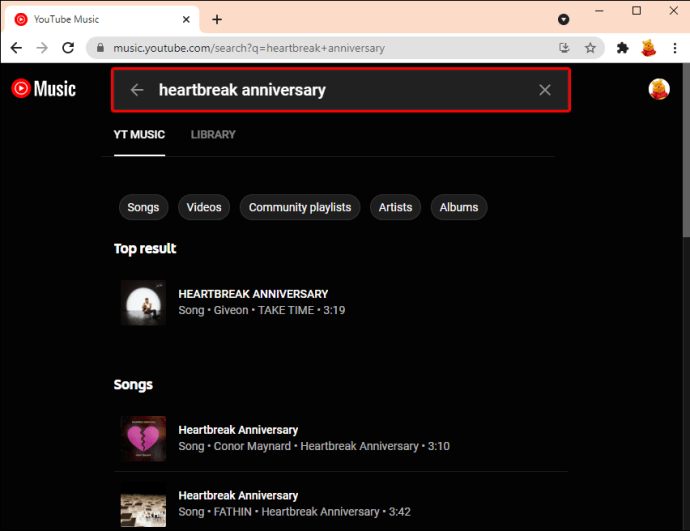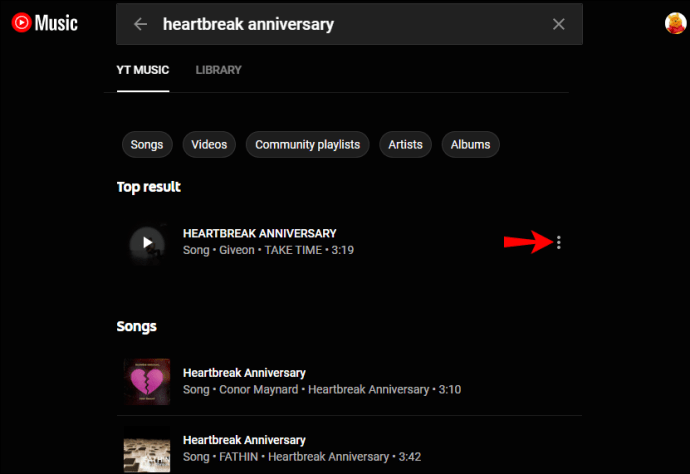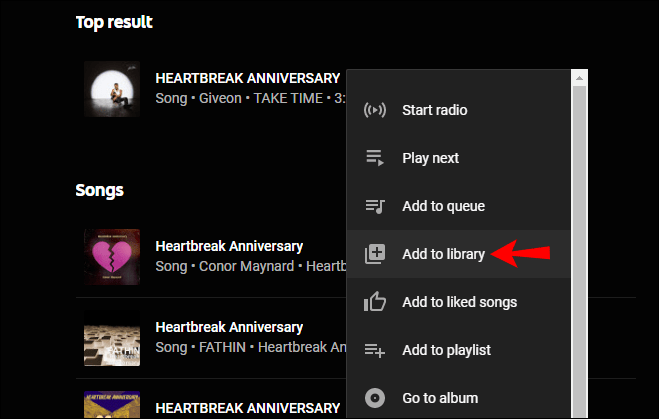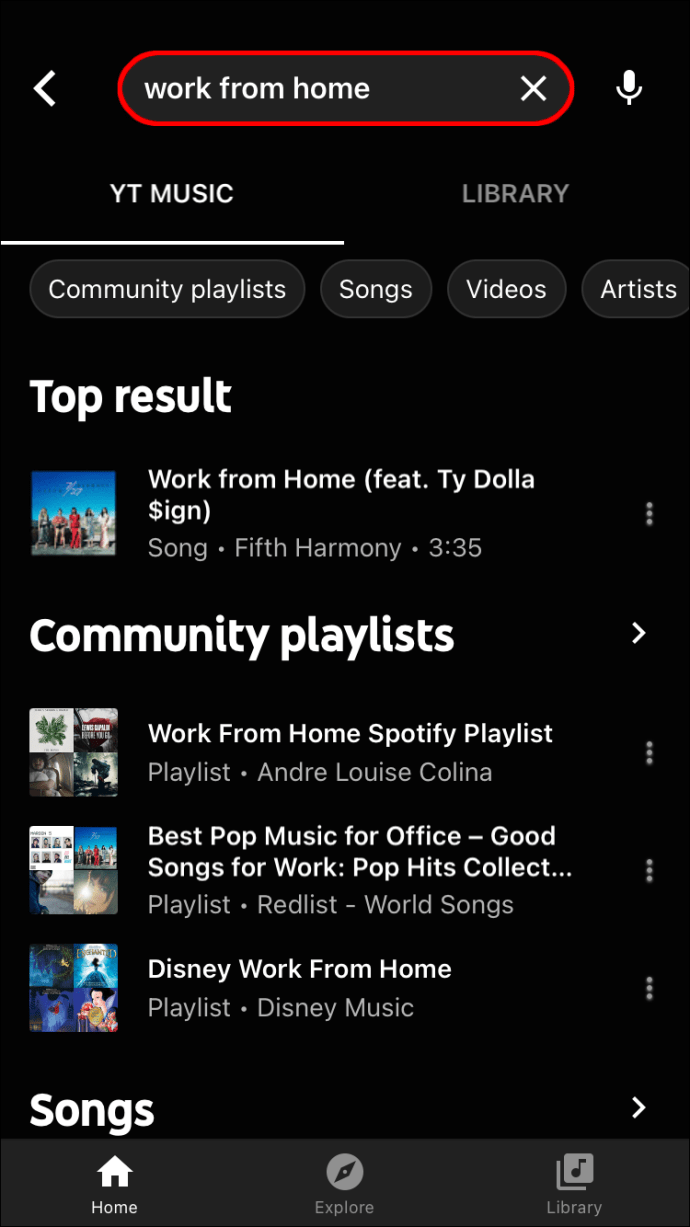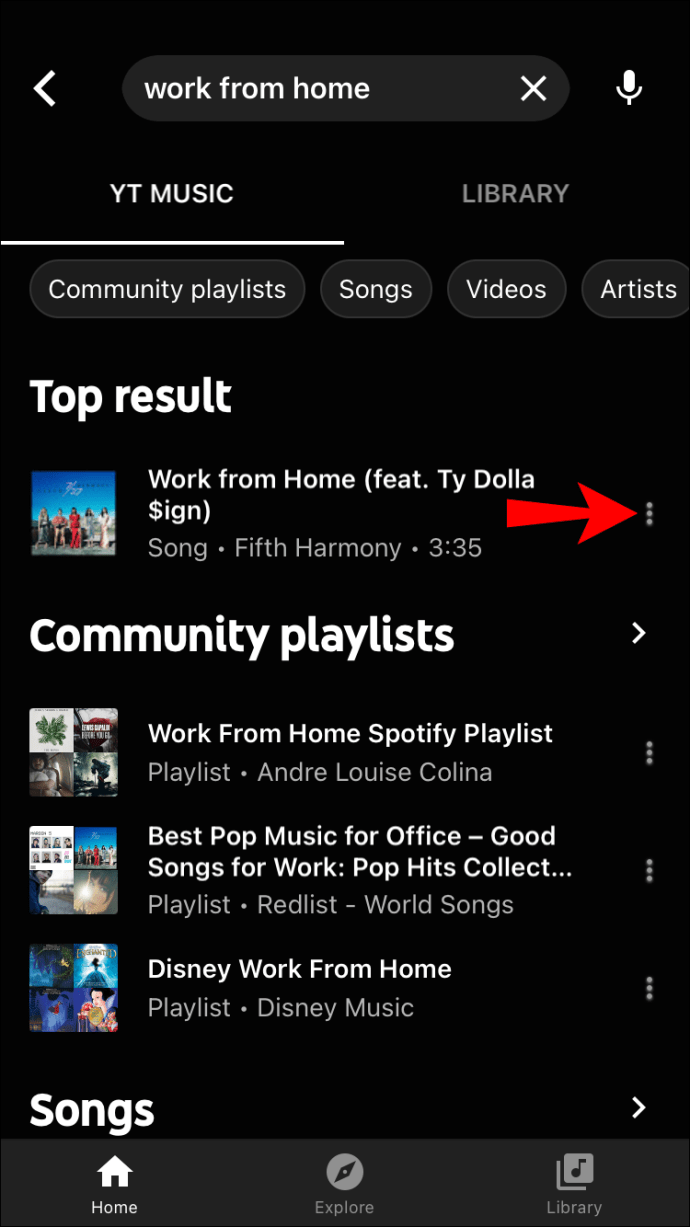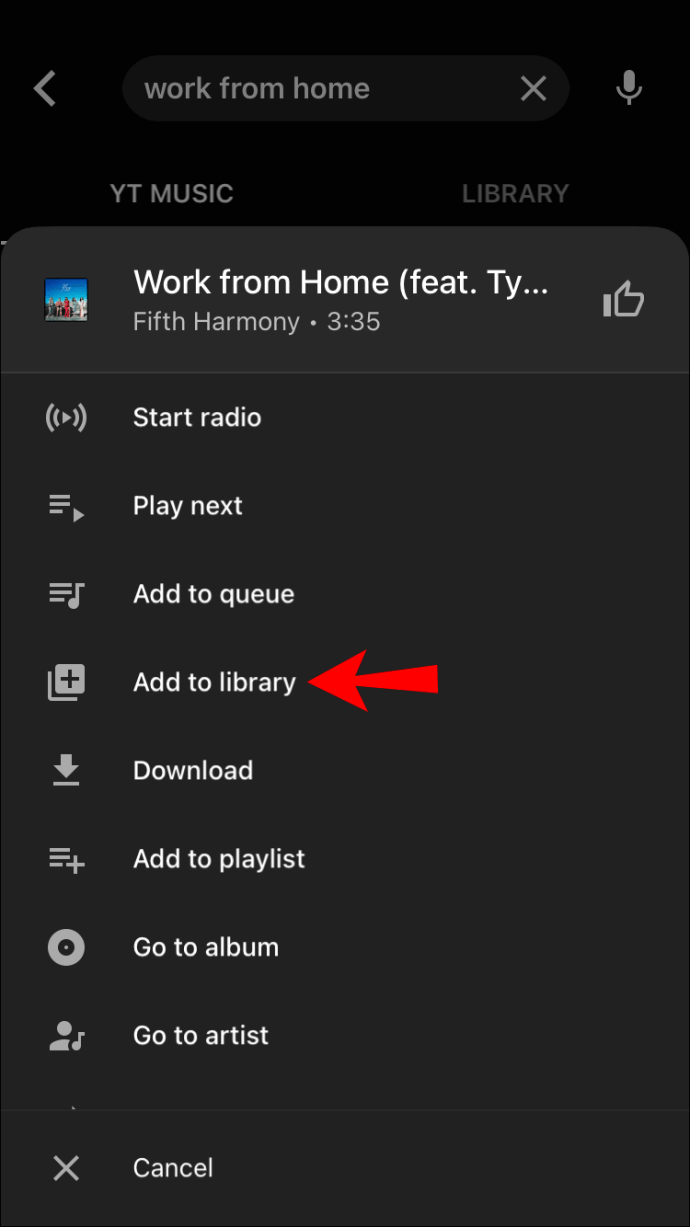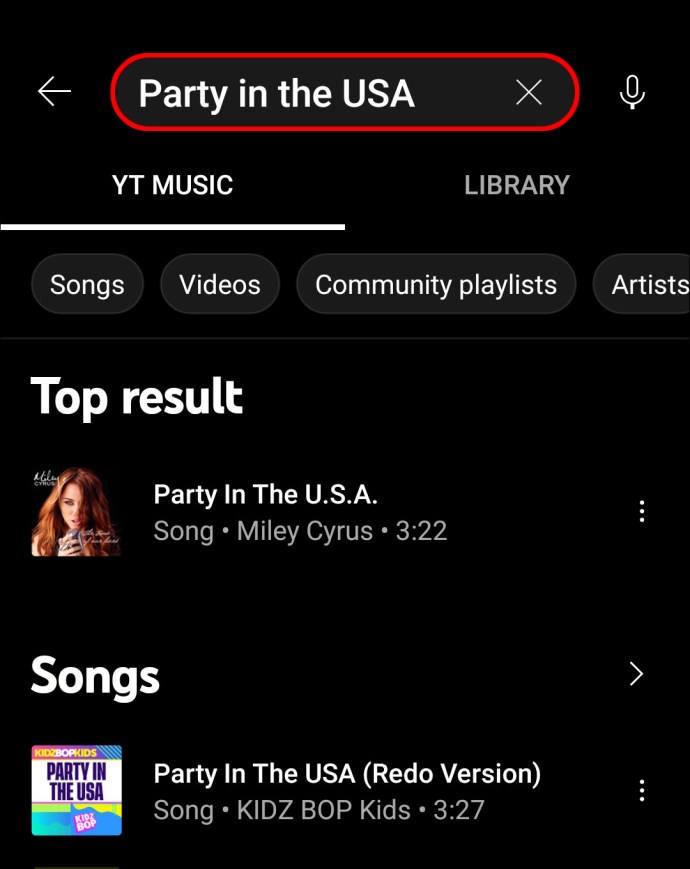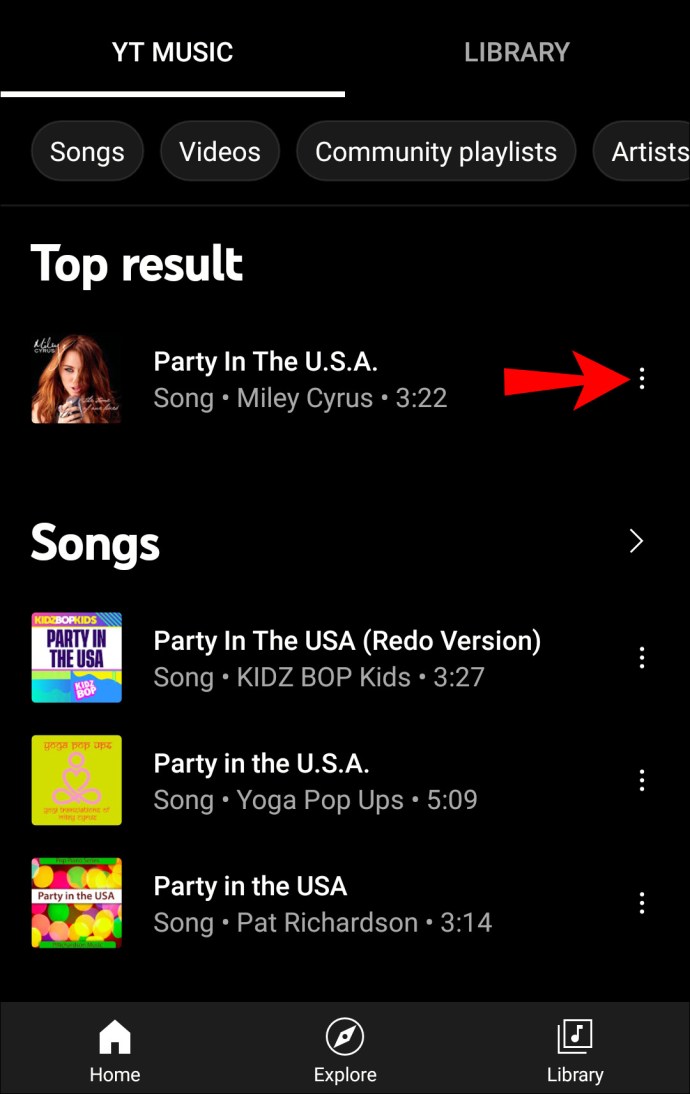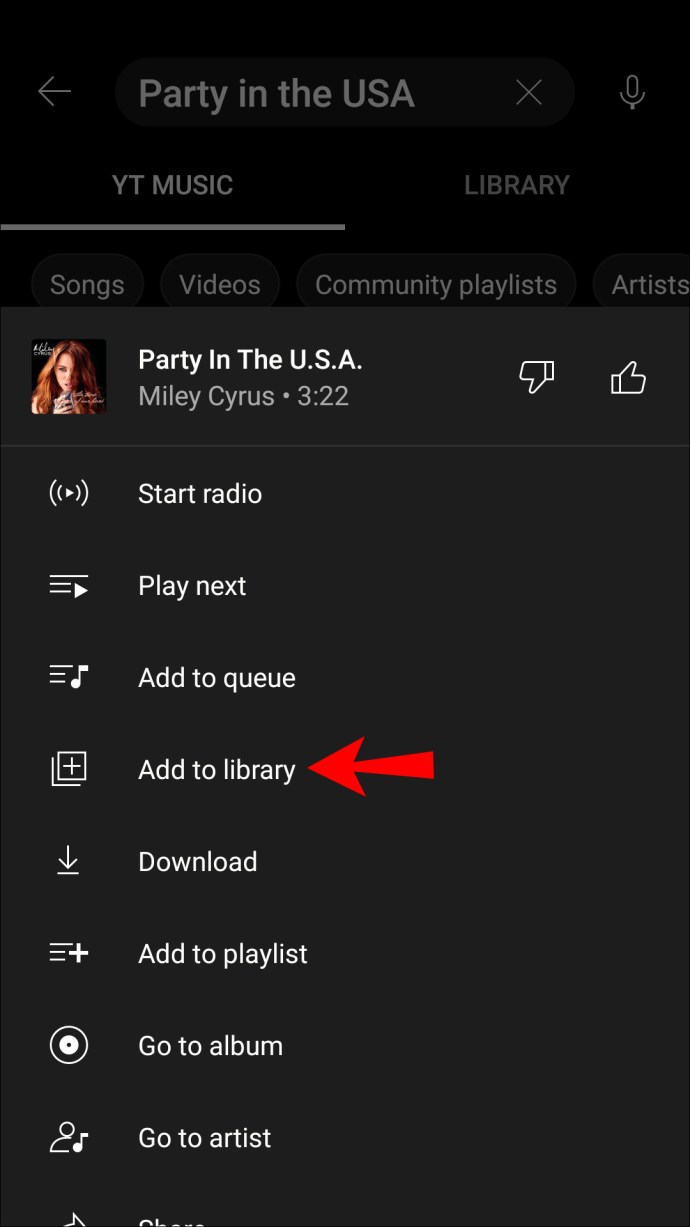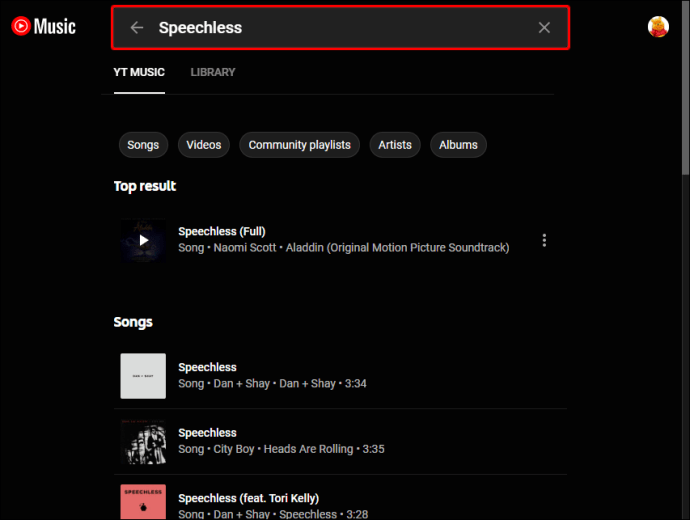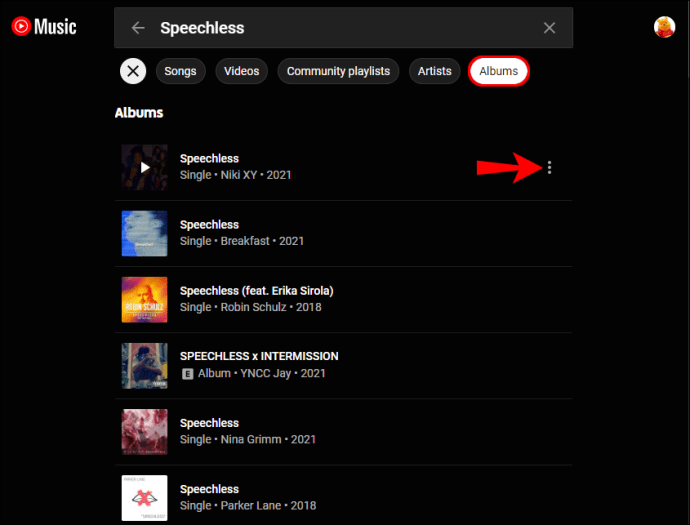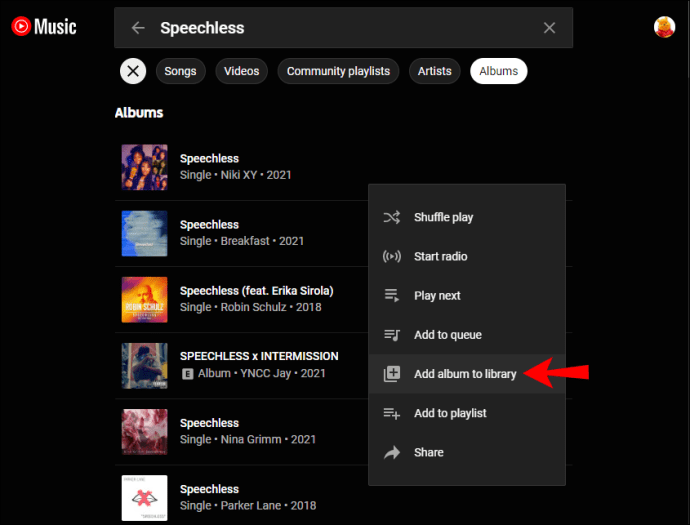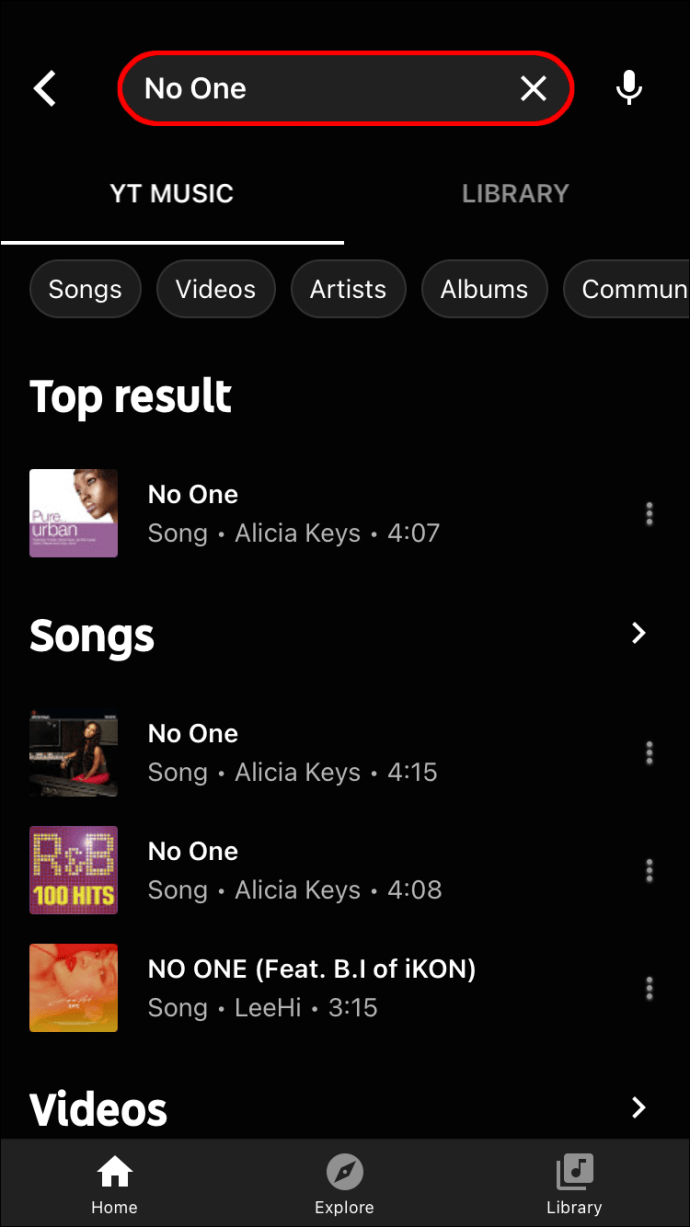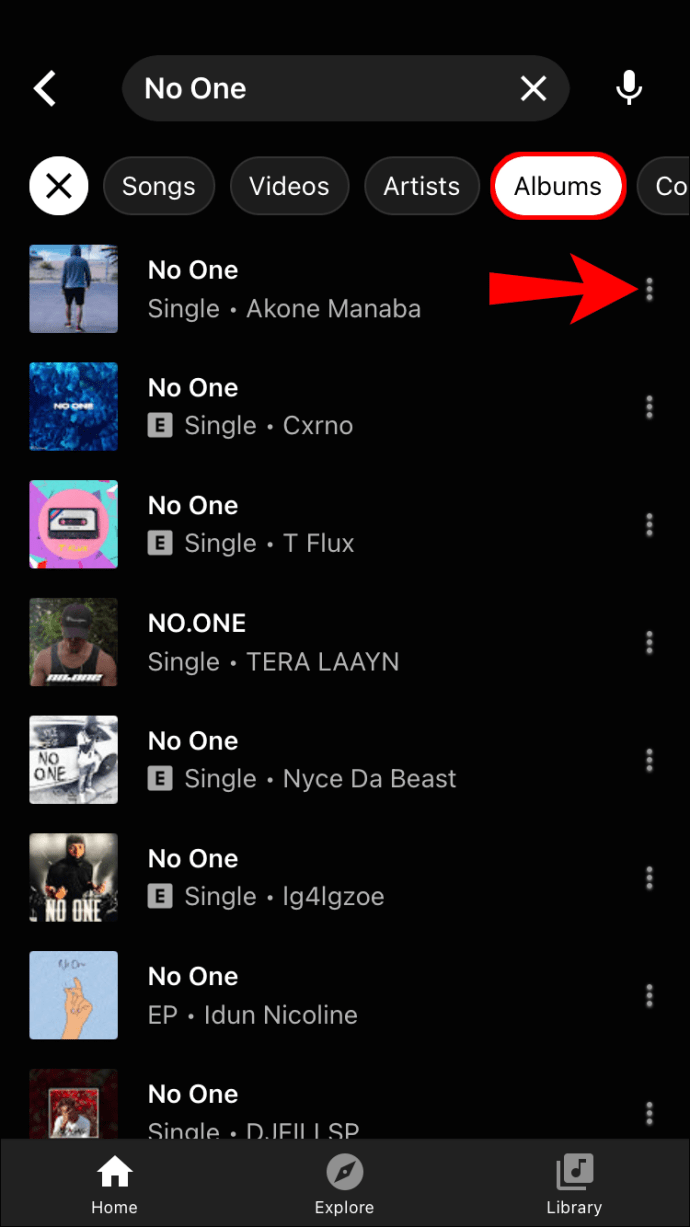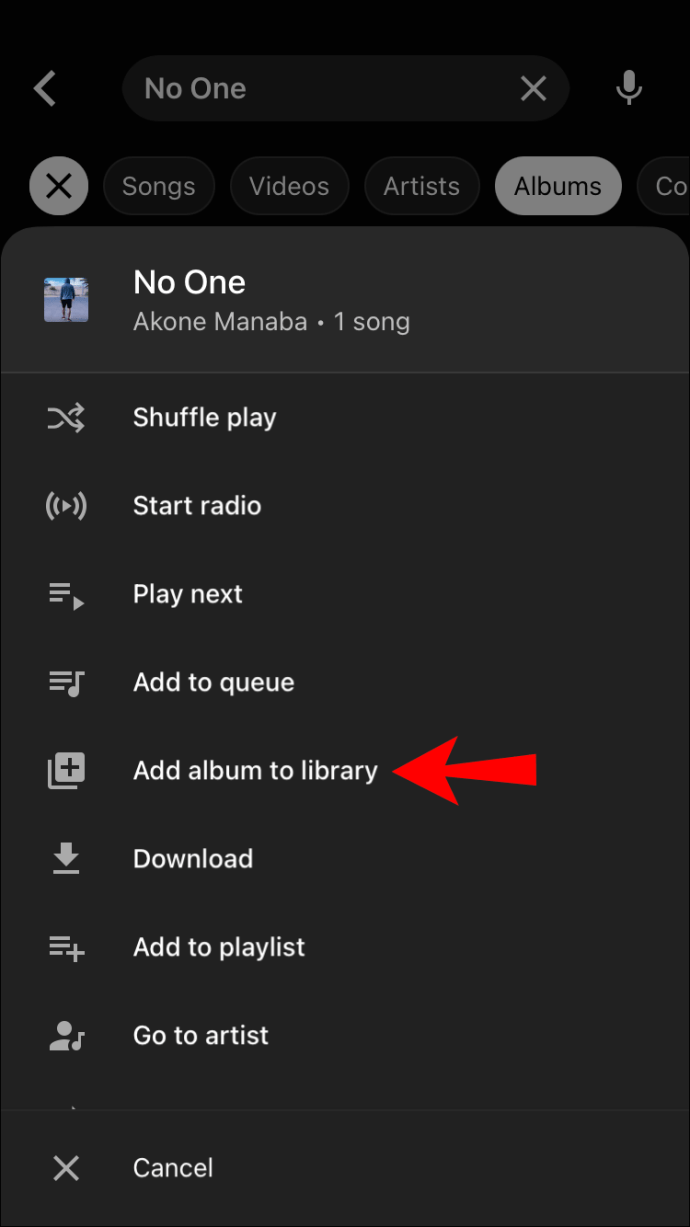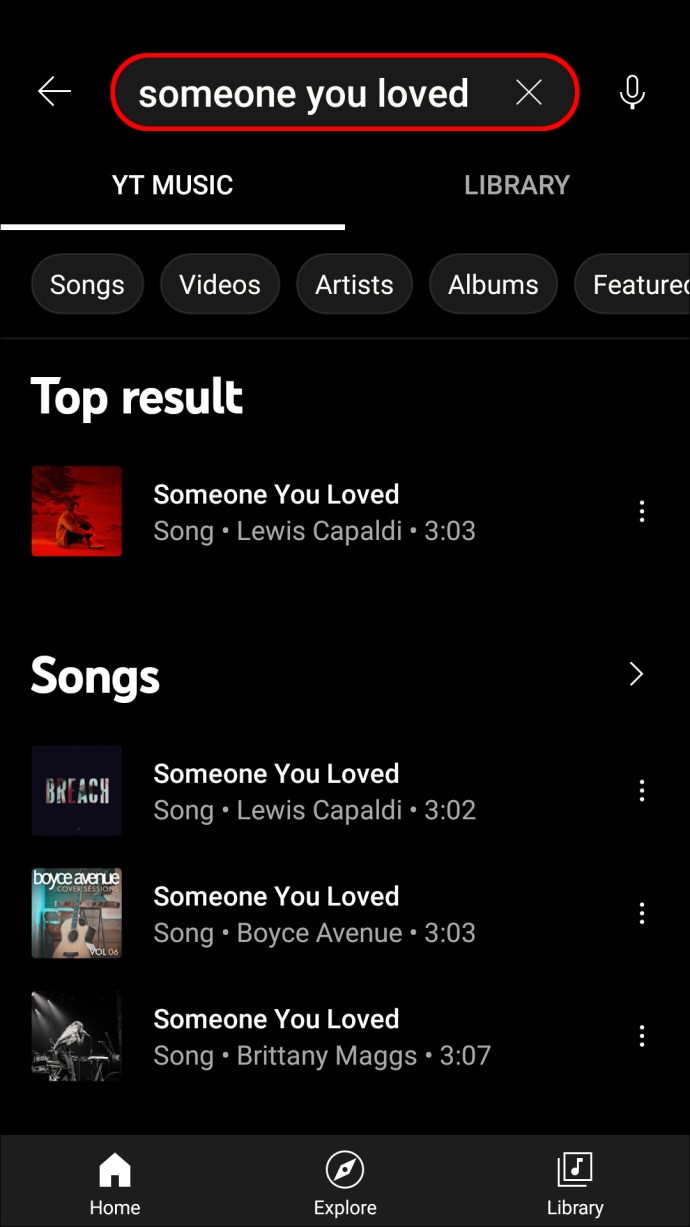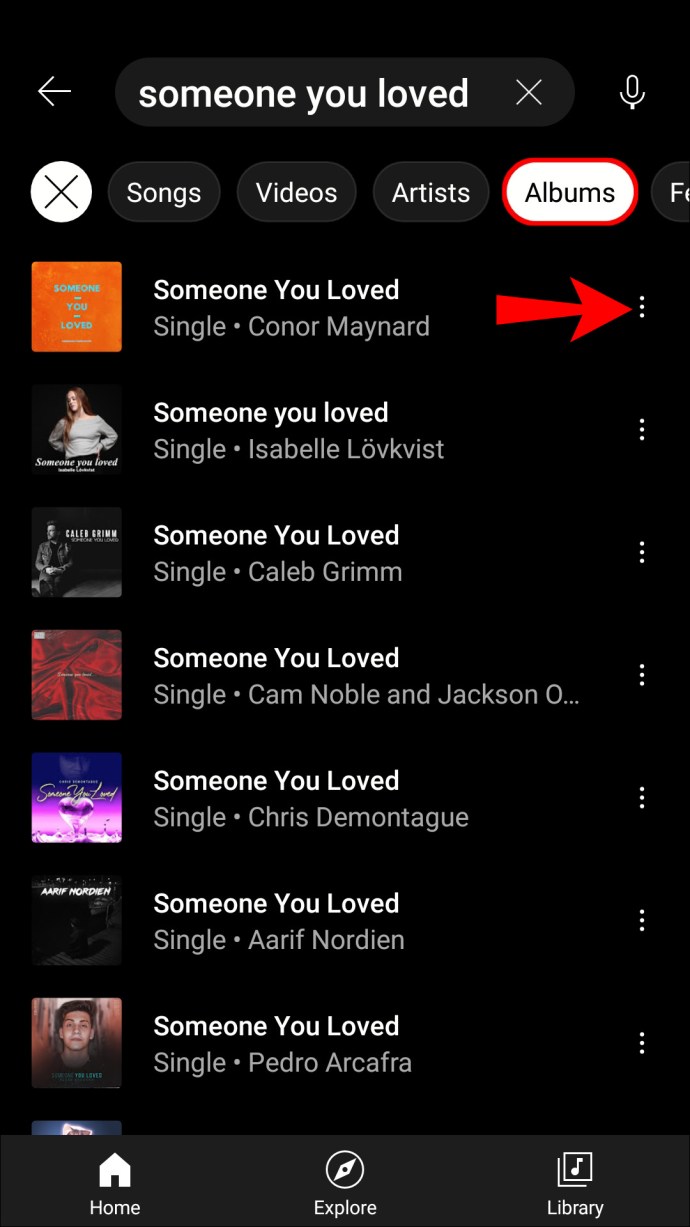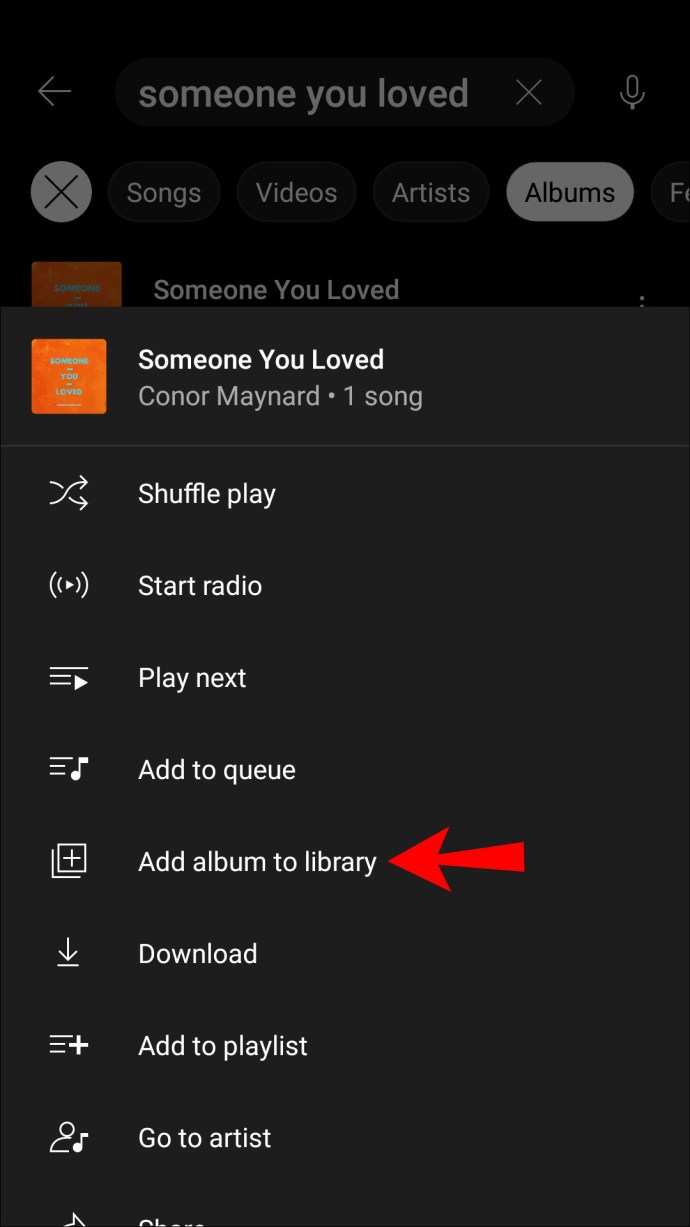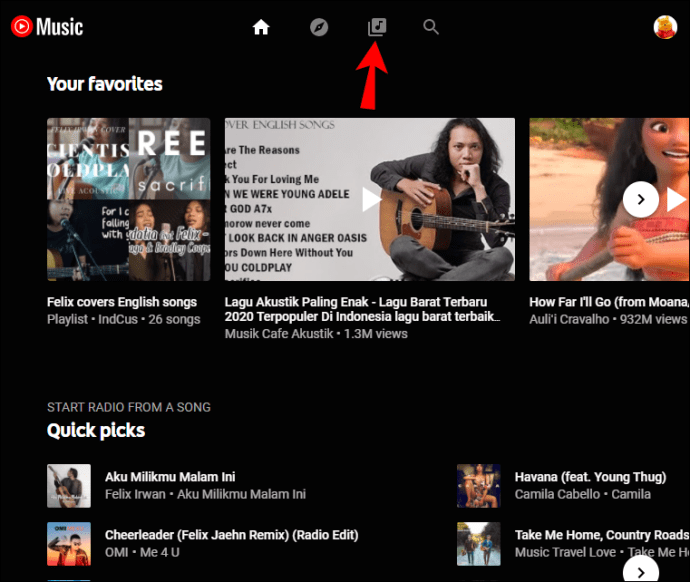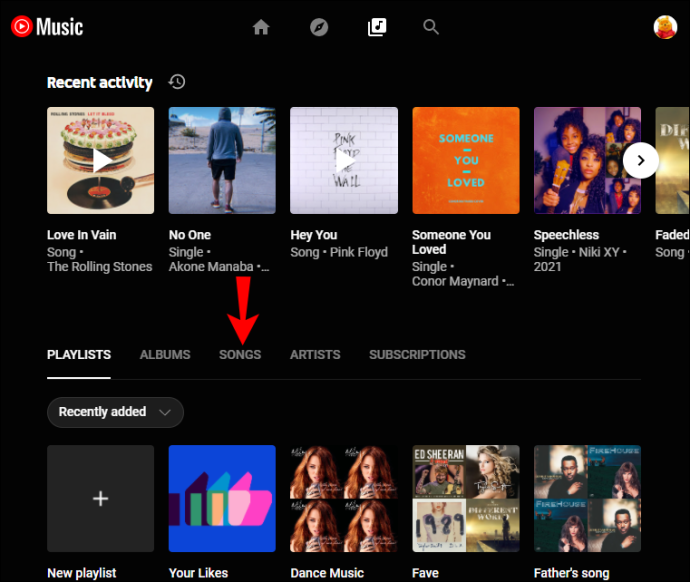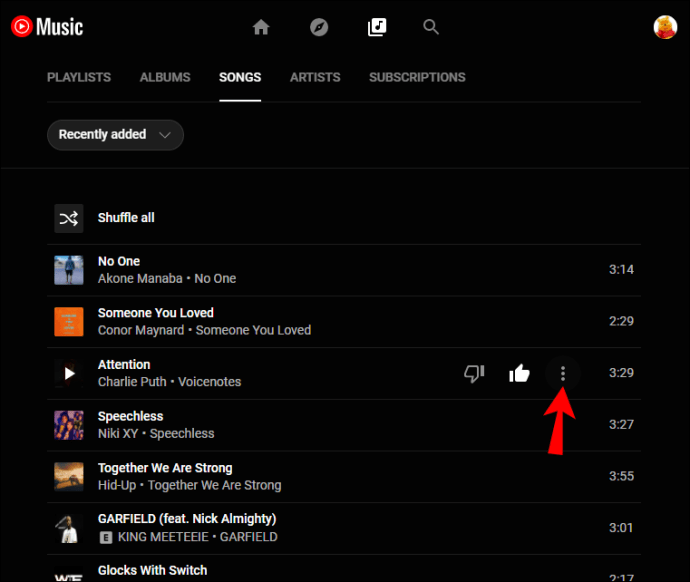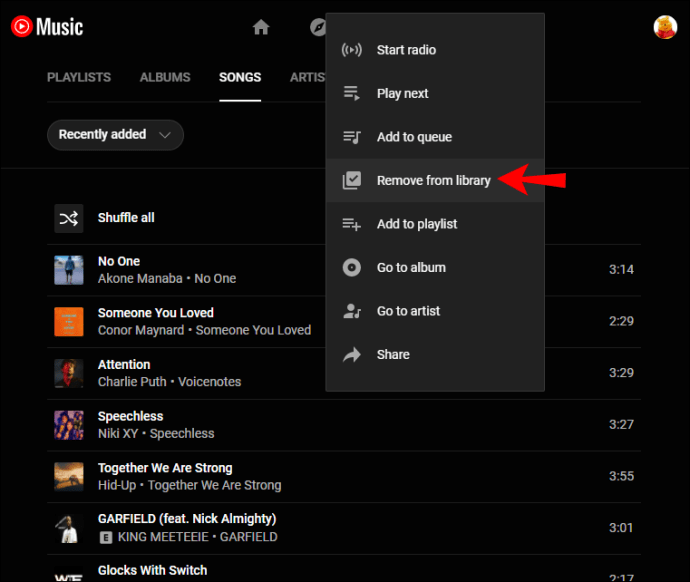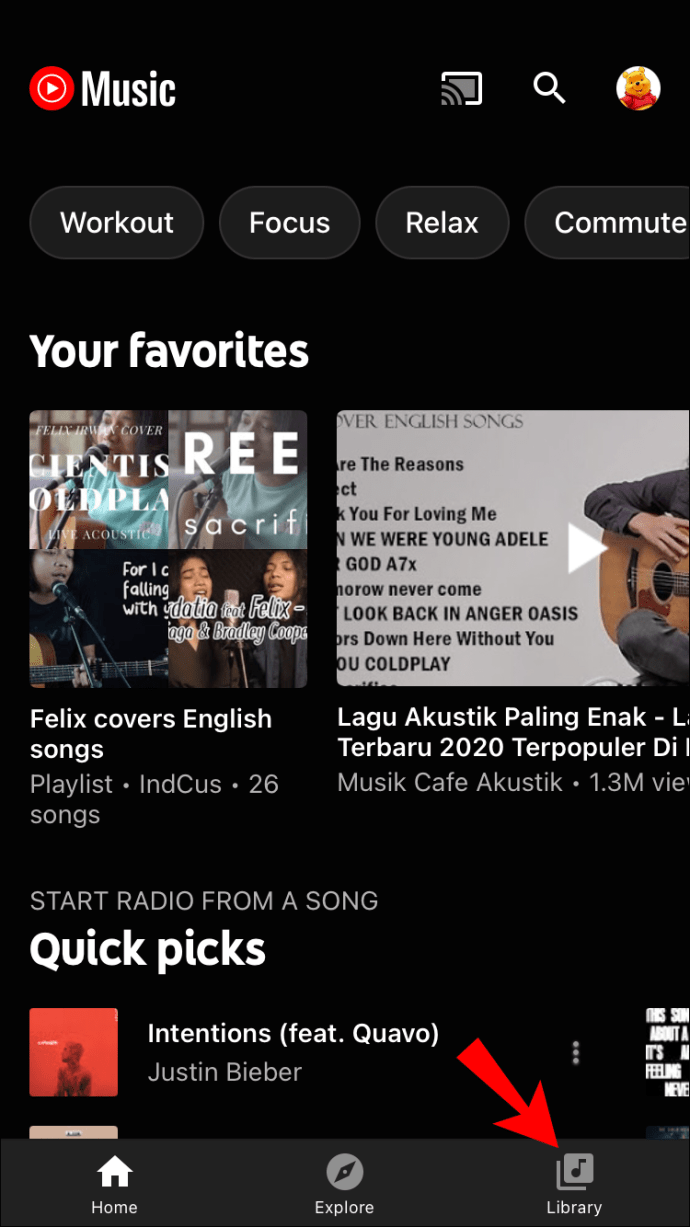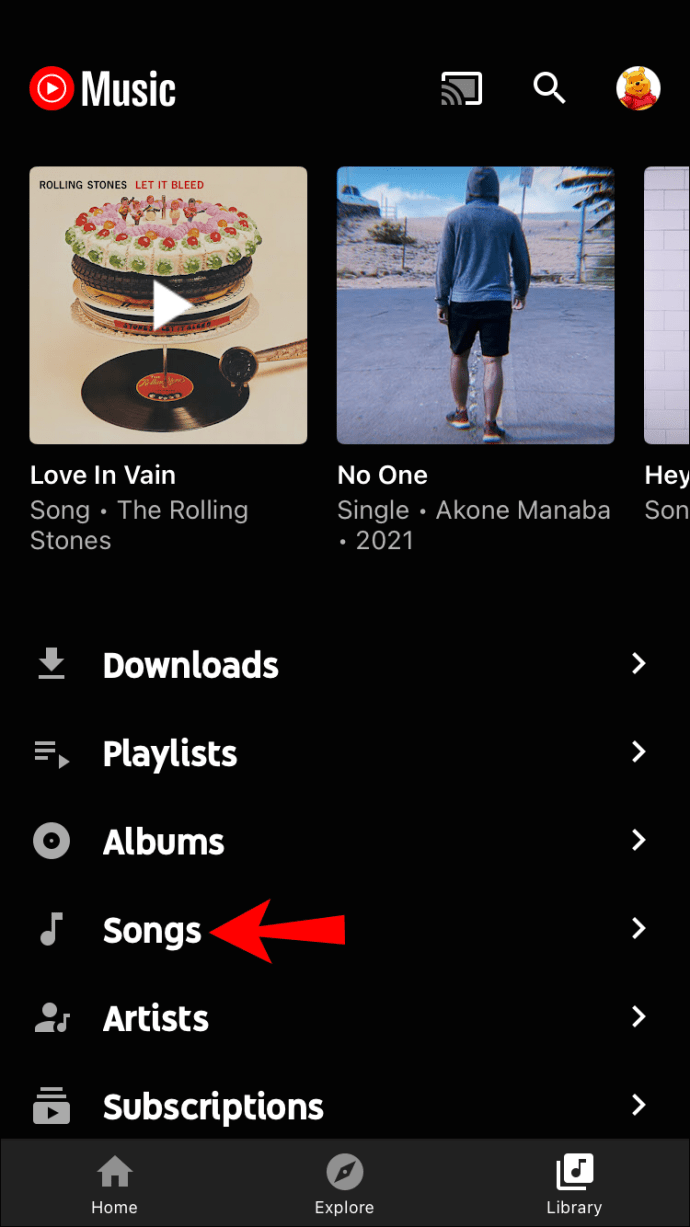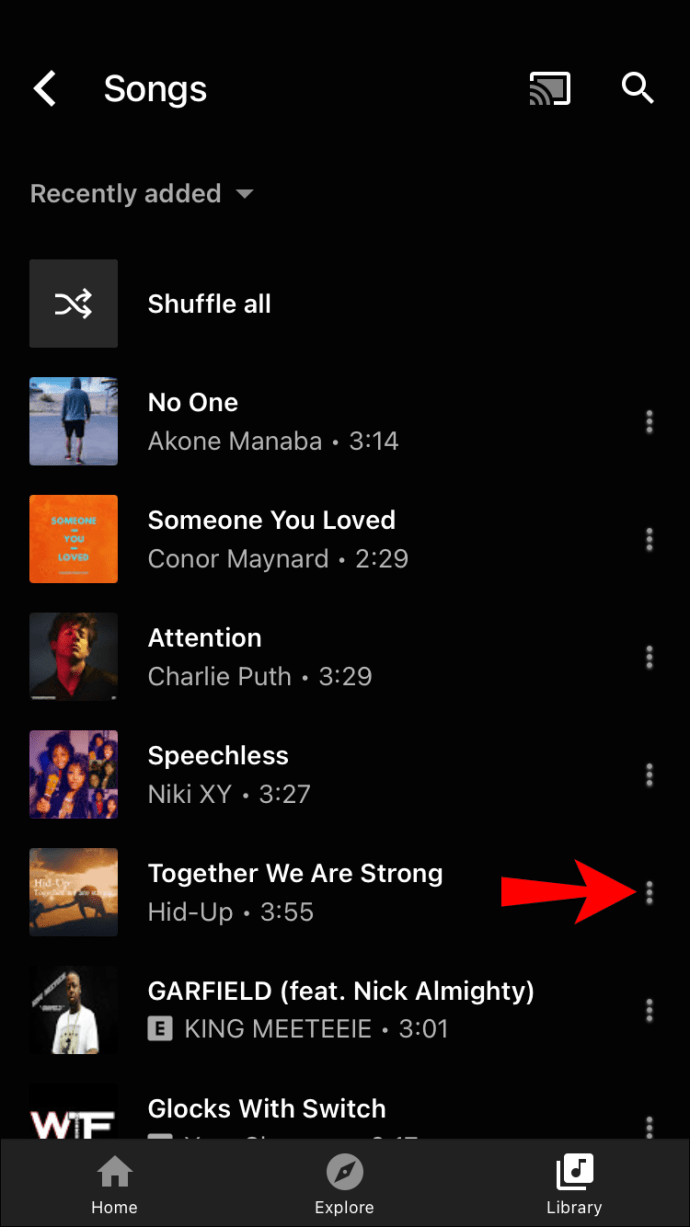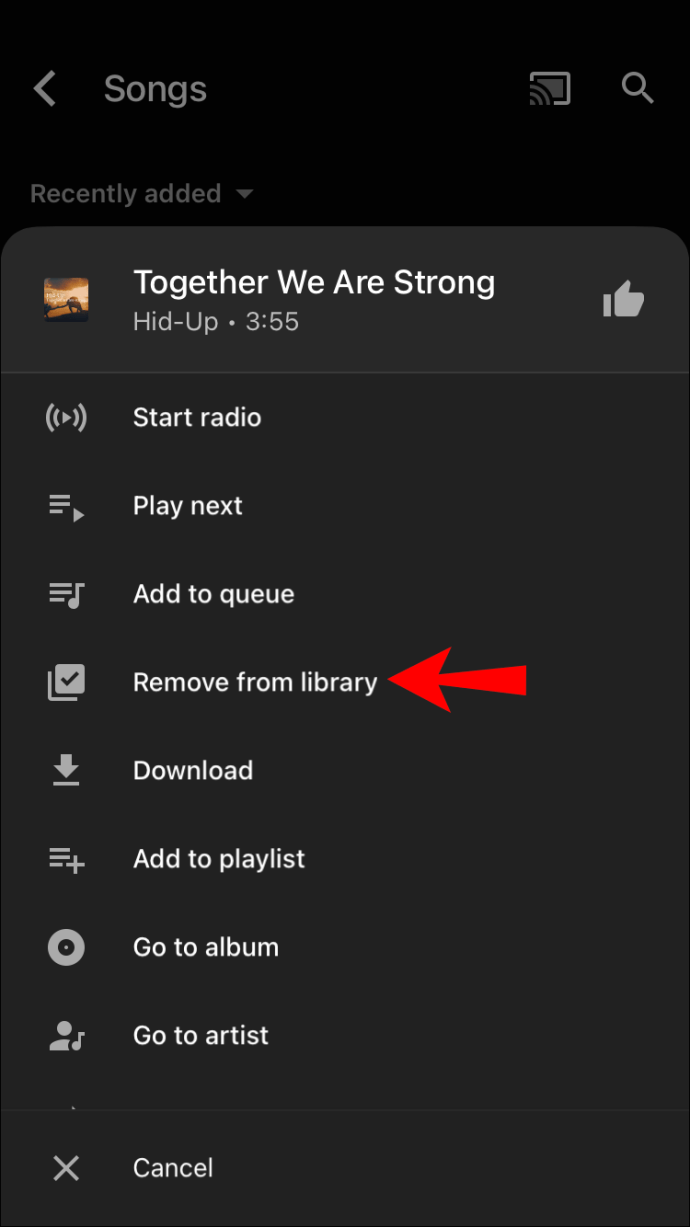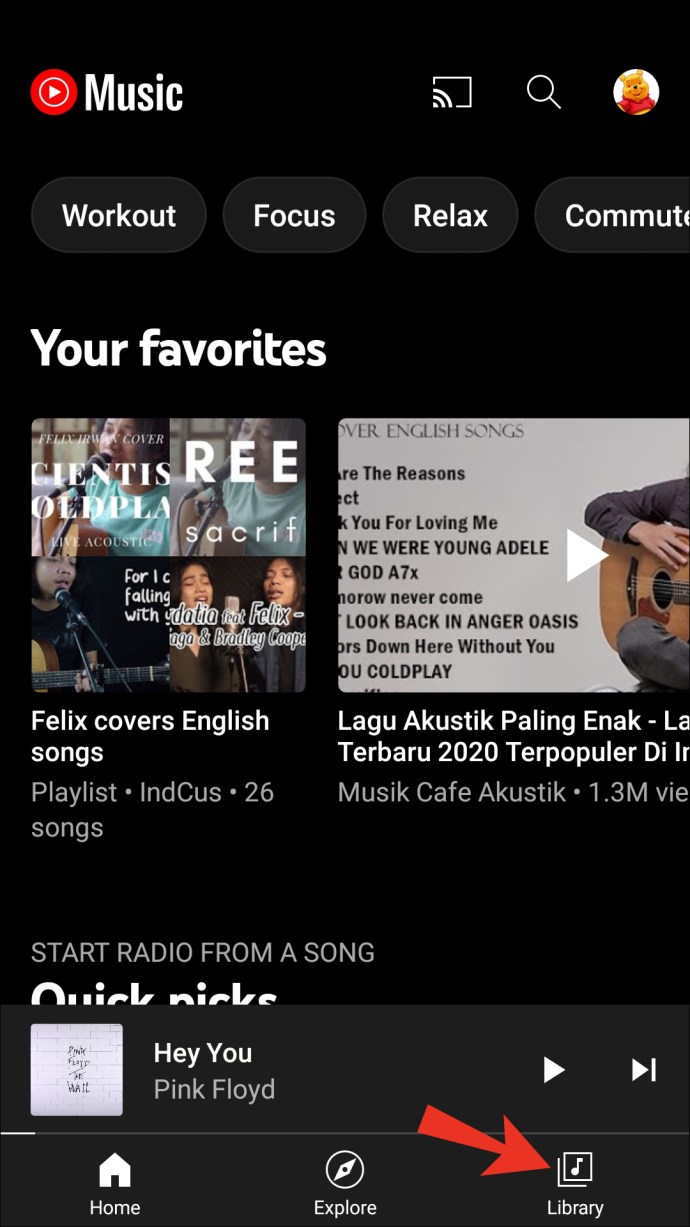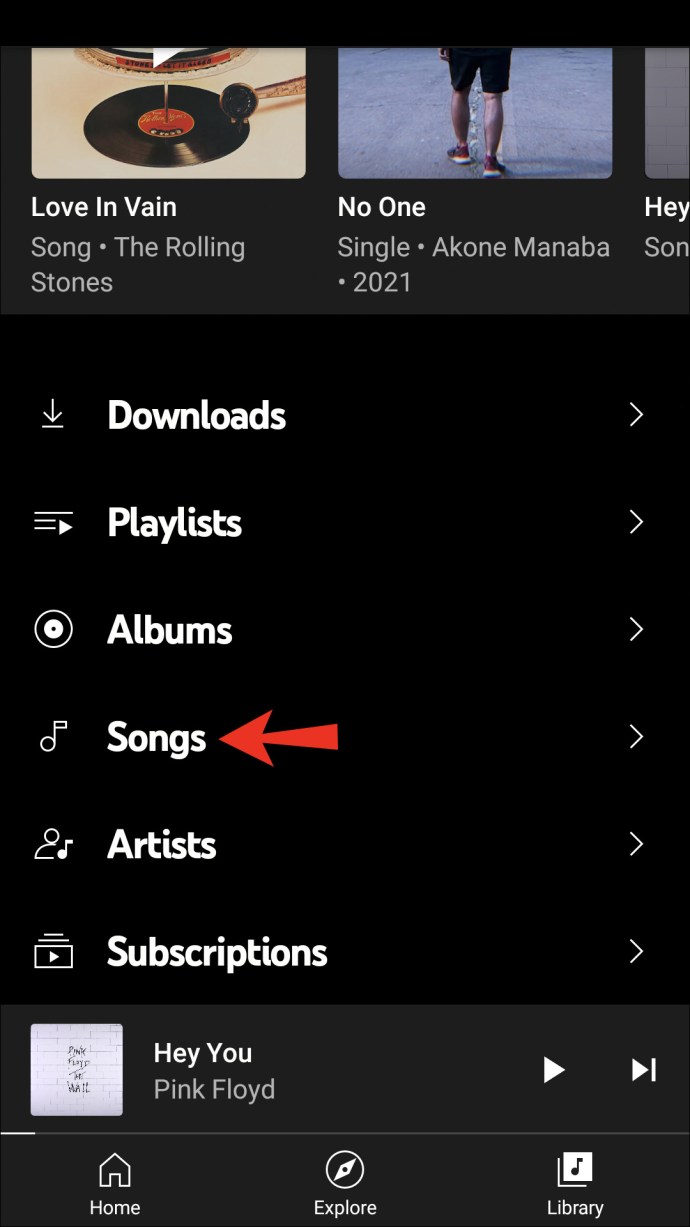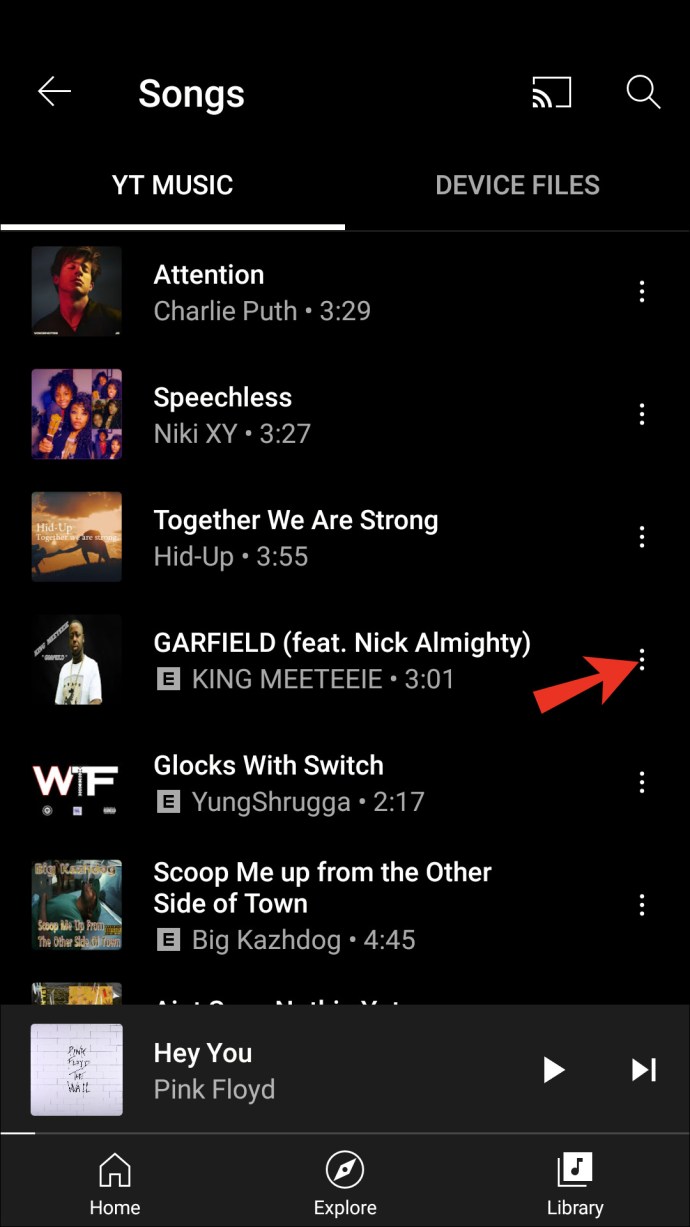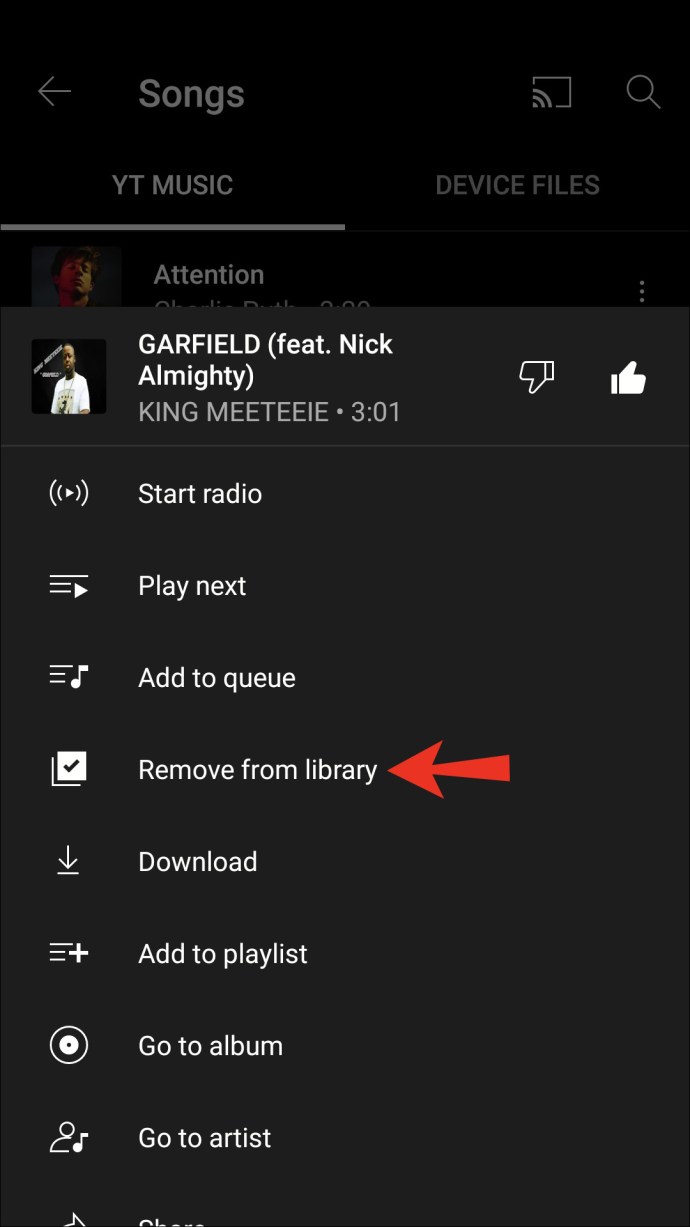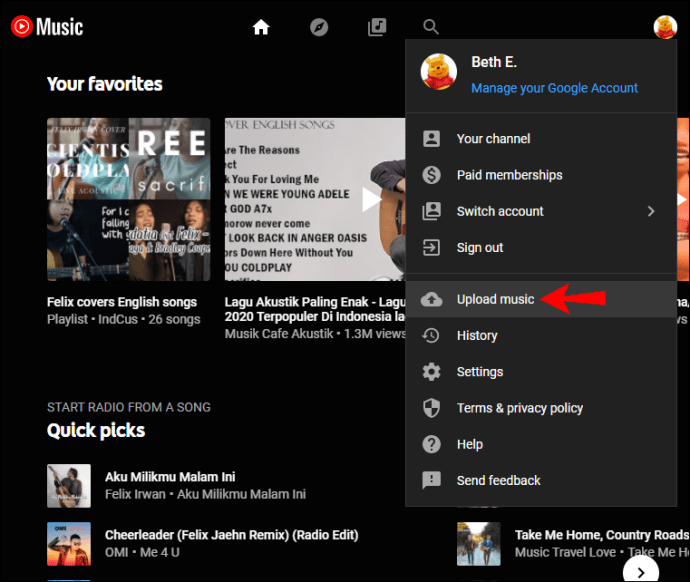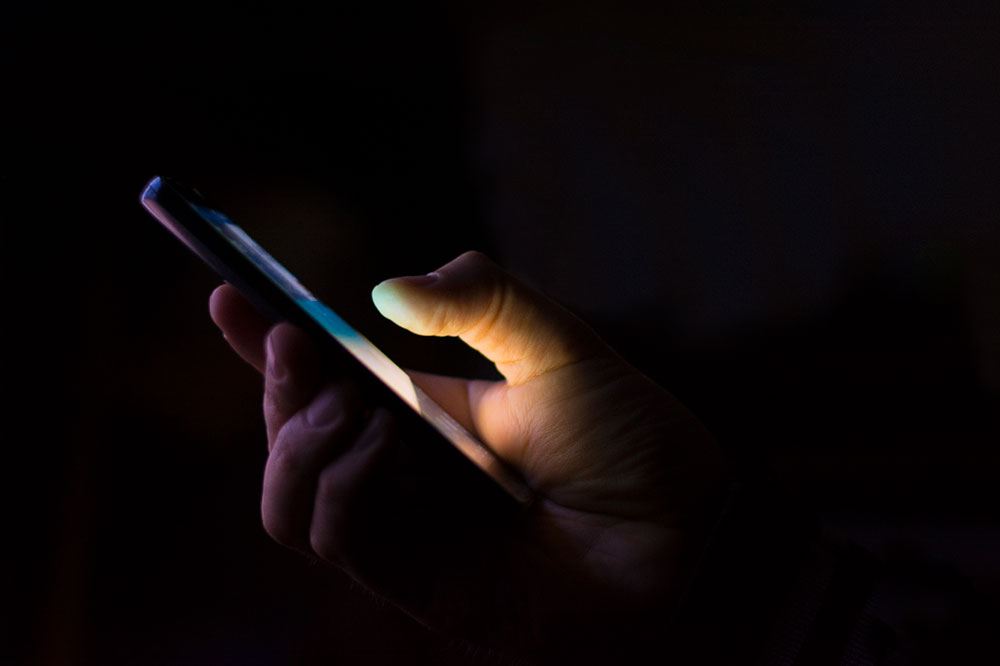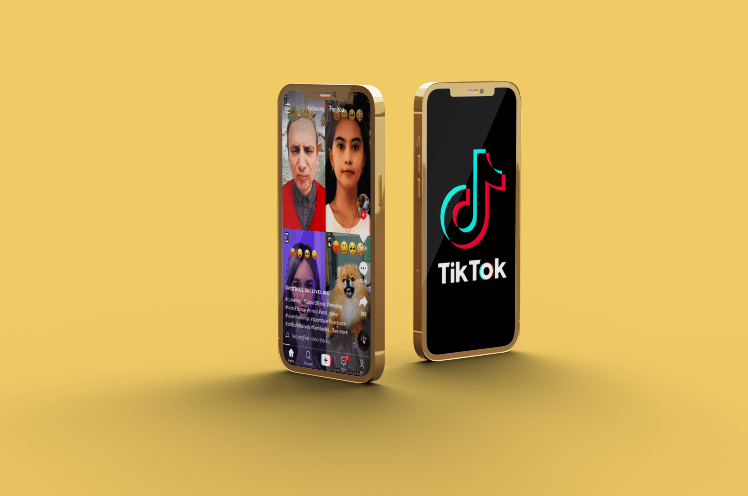YouTube Musicを使用すると、リスニングアドベンチャーに飛び込み、好みに合わせて調整できます。 YouTubeライブラリは、ダウンロード、プレイリスト、アルバム、曲、アーティスト、サブスクリプションで分類された音楽を見つけることができるフォルダです。
YouTube Musicのライブラリに曲を追加する方法がわからない場合は、もう探す必要はありません。この記事では、その方法について説明し、知らないかもしれない興味深い機能のいくつかを紹介します。
PCのYouTubeMusicでライブラリに曲を追加する方法
YouTubeライブラリに曲を追加するのは簡単です。
- YouTubeMusicにアクセスします。

- ライブラリに追加する曲を検索します。
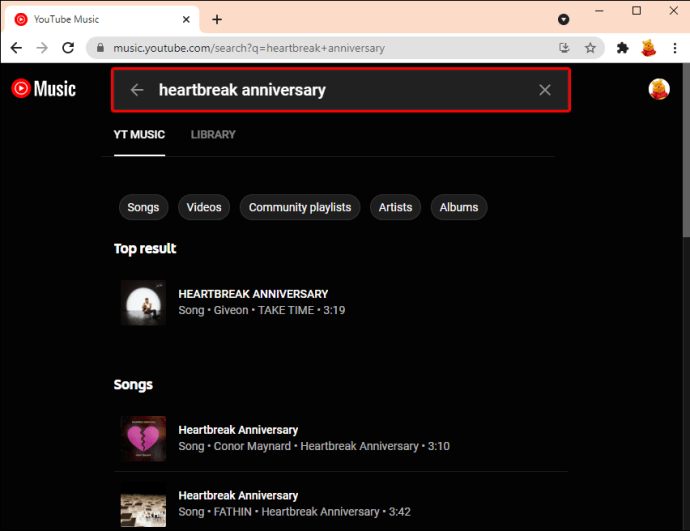
- 曲の右側にある3つのドットをタップします。
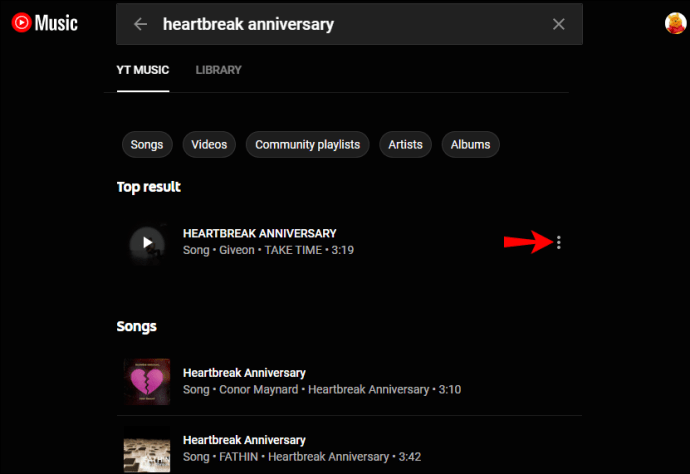
- 「ライブラリに追加」をタップします。
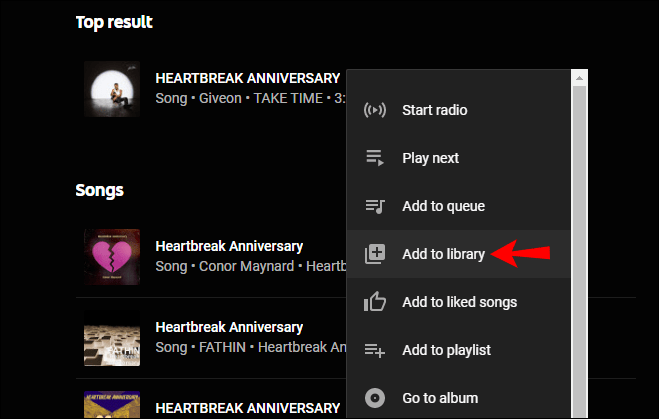
追加された曲は、ライブラリの「曲」の下に表示されます。また、「アーティスト」セクションでアーティストを見つけることもできます。
iPhoneのYouTubeMusicでライブラリに曲を追加する方法
ウェブ版の他に、iPhoneとAndroidの両方で利用できるYouTubeアプリもあります。 iPhoneのライブラリに曲を追加する方法については、以下の手順に従ってください。
- まだインストールしていない場合は、YouTubeMusicアプリをインストールしてください。

- アプリを開き、ライブラリに追加する曲を検索します。
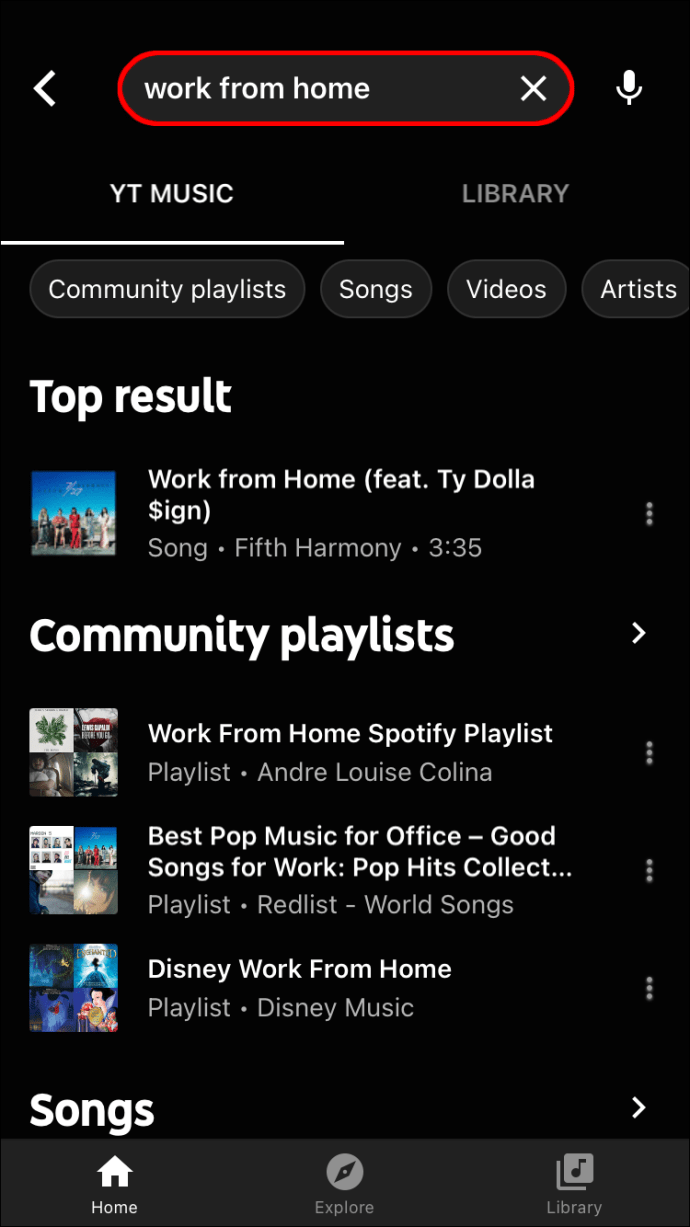
- 3つのドットをタップします。
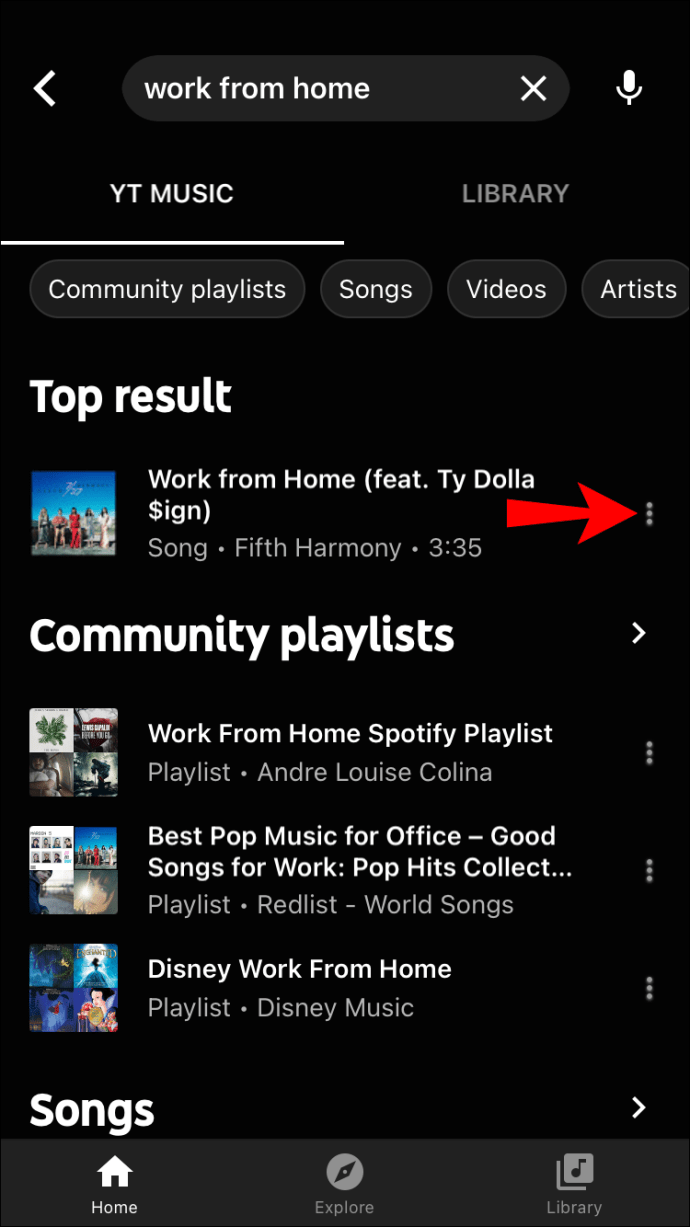
- 「ライブラリに追加」をタップします。
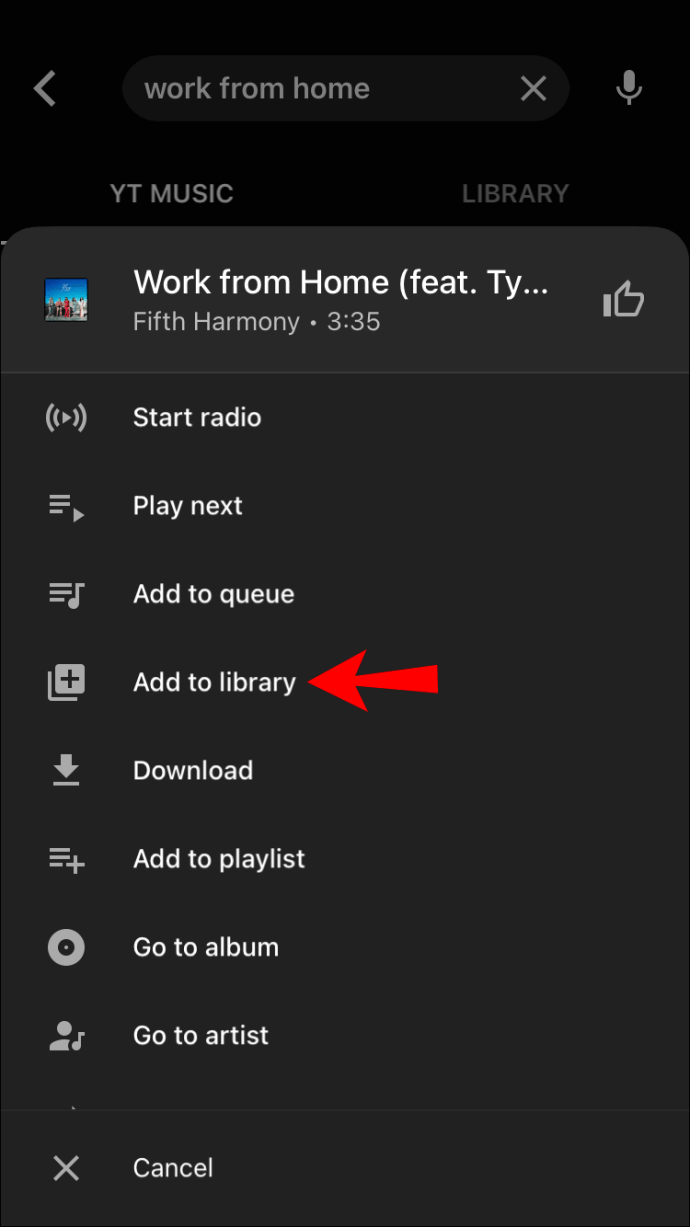
AndroidデバイスのYouTubeMusicでライブラリに曲を追加する方法
- まだインストールしていない場合は、YouTubeMusicをインストールしてください。

- アプリを開き、ライブラリに追加する曲を検索します。
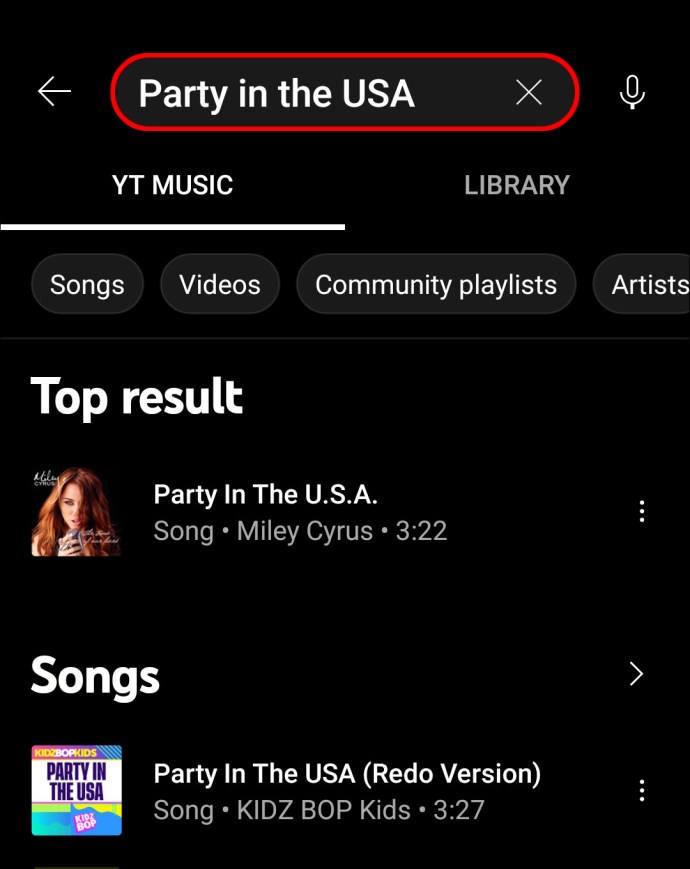
- 曲の右側にある3つのドットをタップします。
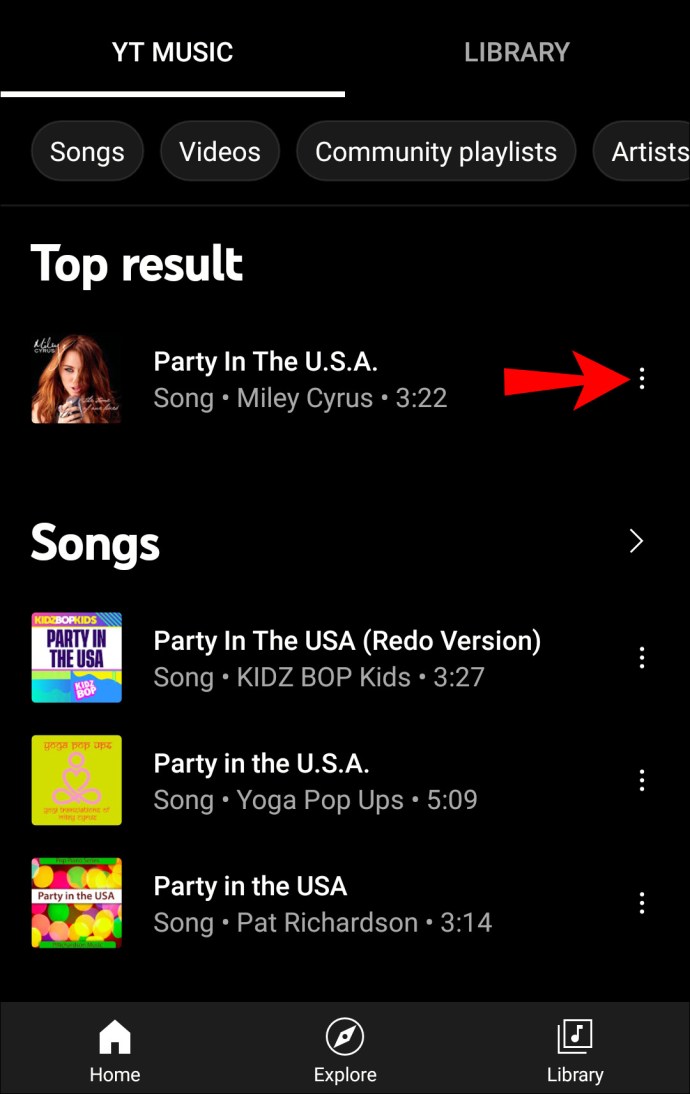
- 「ライブラリに追加」をタップします。
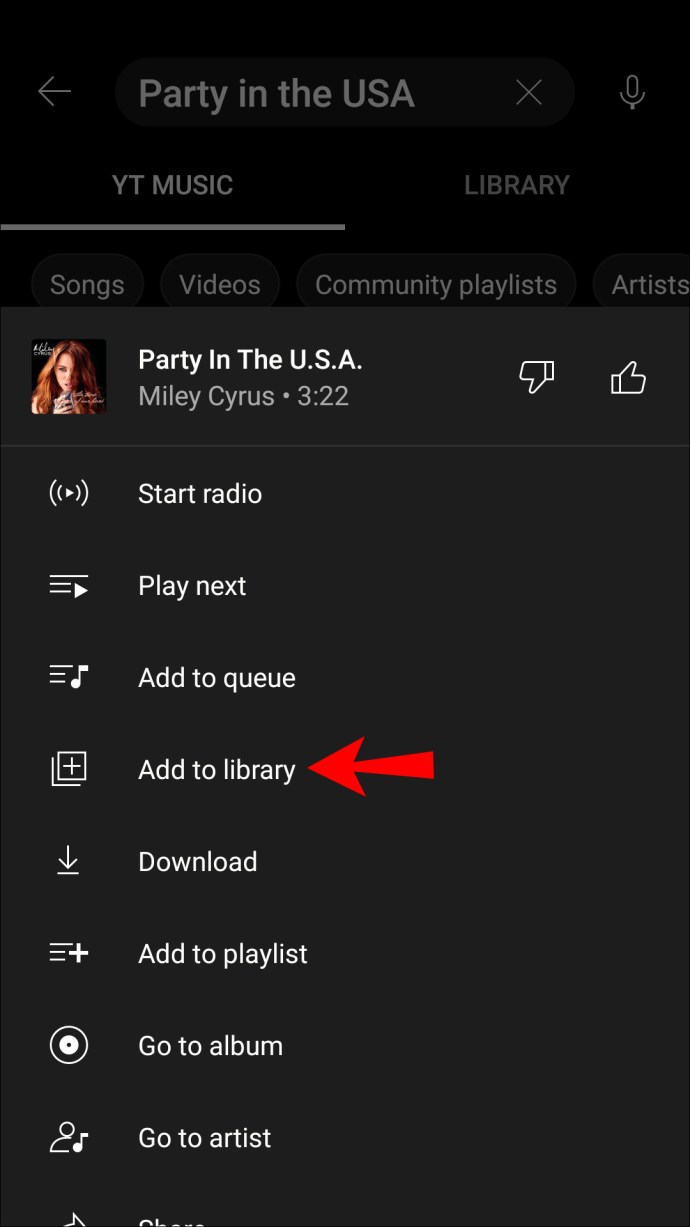
YouTubeMusicでライブラリにアルバムを追加する方法
ライブラリに曲を追加するだけでなく、YouTubeMusicではアルバム全体を追加できます。追加すると、ライブラリの「アルバム」セクションに表示され、「アーティスト」セクションに歌手を見つけることができます。また、すべての曲が「曲」セクションに表示されます。
PCのYouTubeMusicでライブラリにアルバムを追加する方法
- YouTubeMusicにアクセスします。

- 曲、アーティスト、またはアルバムを検索します。
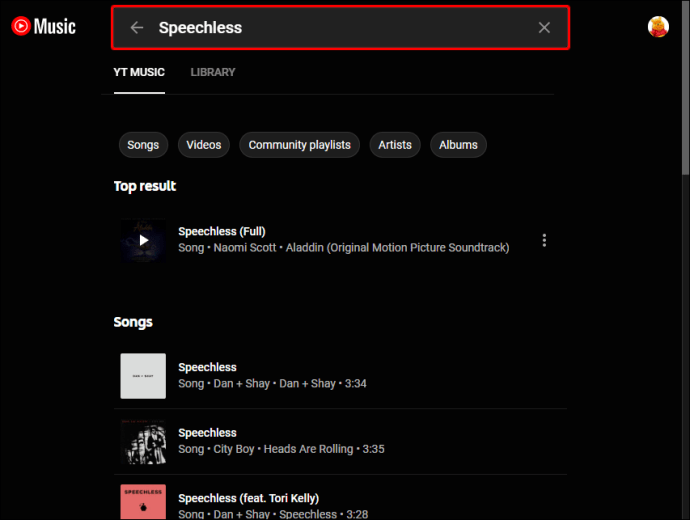
- 結果で、「アルバム」セクションを探します。右側の3つのドットをタップします。
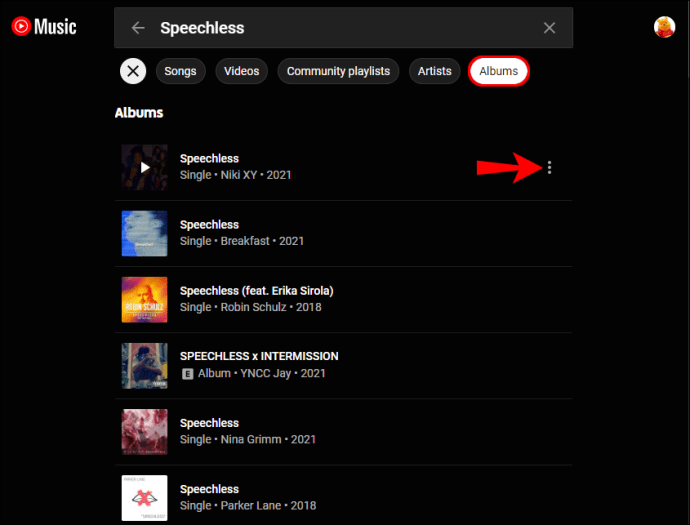
- 「アルバムをライブラリに追加」をタップします。
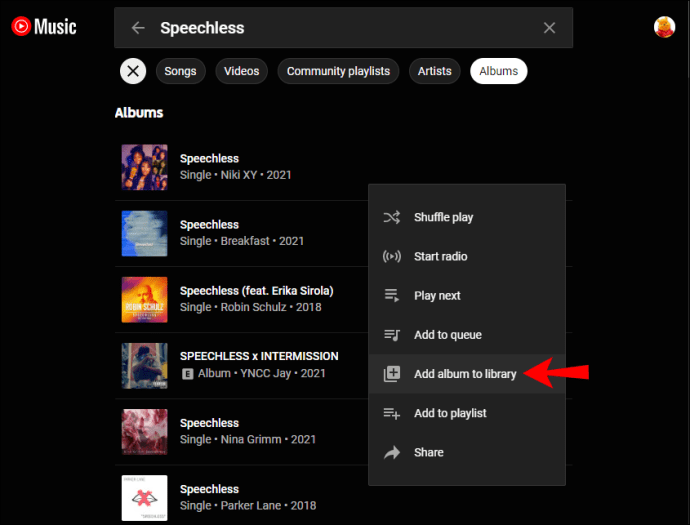
iPhoneのYouTubeMusicでライブラリにアルバムを追加する方法
- まだダウンロードしていない場合は、YouTubeMusicをダウンロードしてください。

- アプリを開き、曲、アーティスト、またはアルバムを検索します。
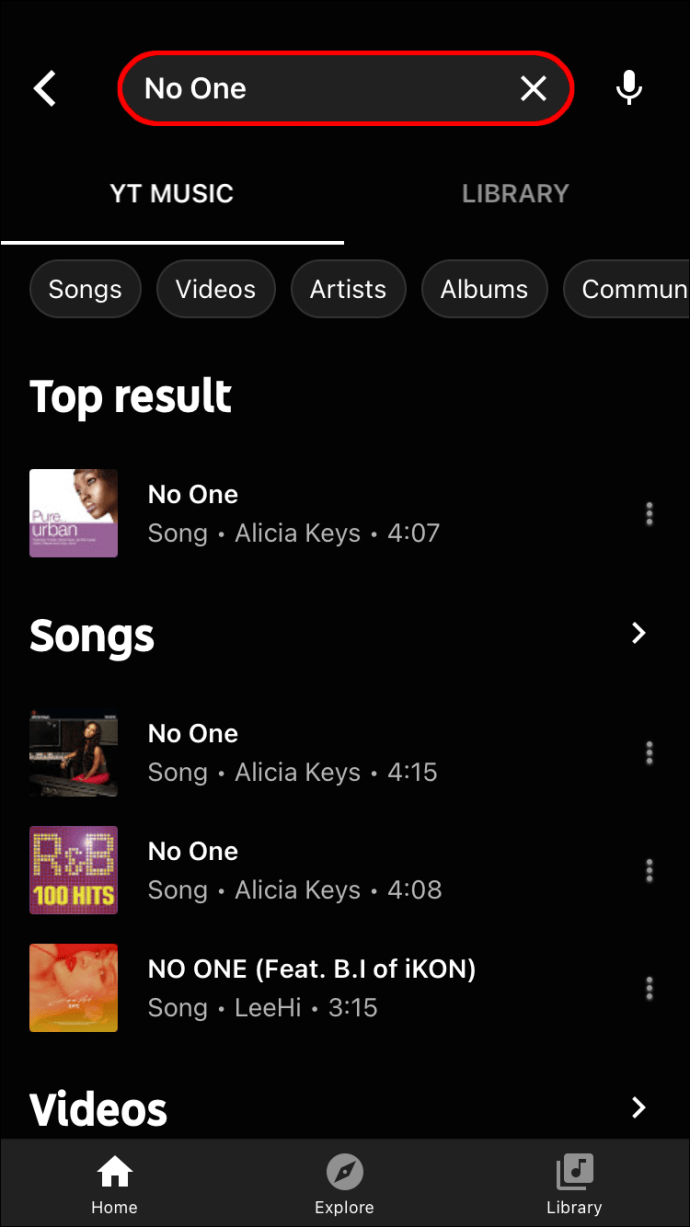
- 結果で、[アルバム]セクションに移動し、追加するアルバムの横にある3つのドットをタップします。
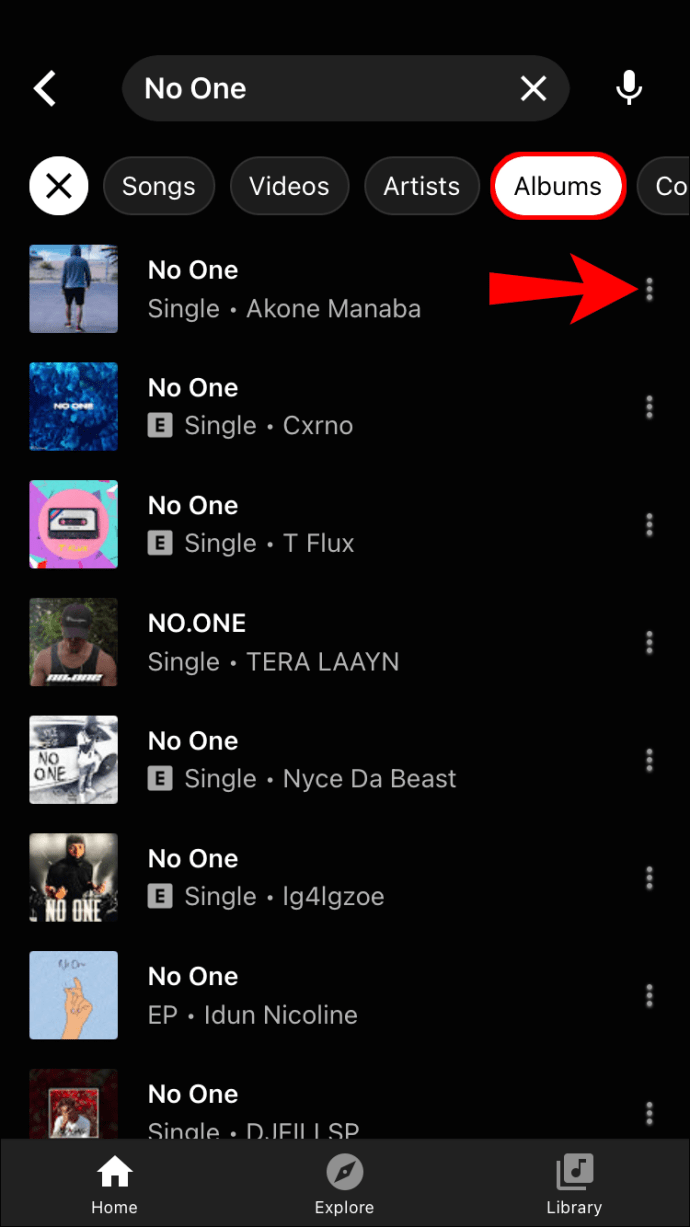
- 「アルバムをライブラリに追加」をタップします。
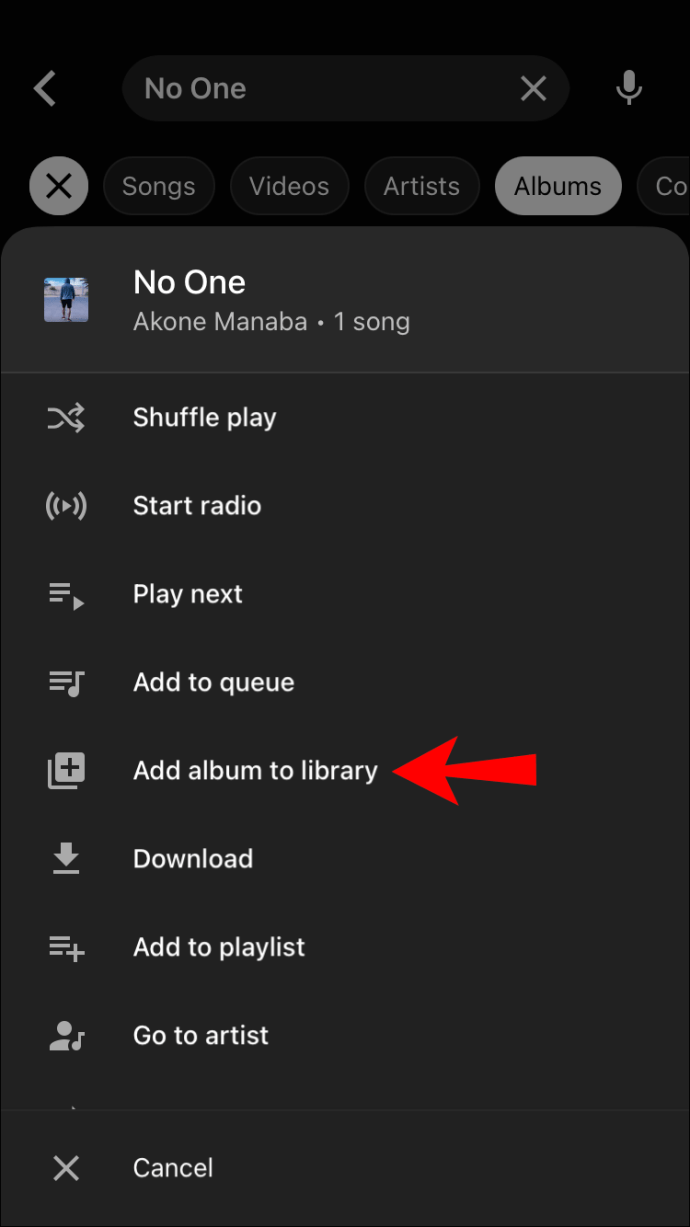
AndroidデバイスのYouTubeMusicでライブラリにアルバムを追加する方法
- お持ちでない場合は、YouTubeMusicアプリをダウンロードしてください。

- アプリを開き、曲、アーティスト、またはアルバムを検索します。
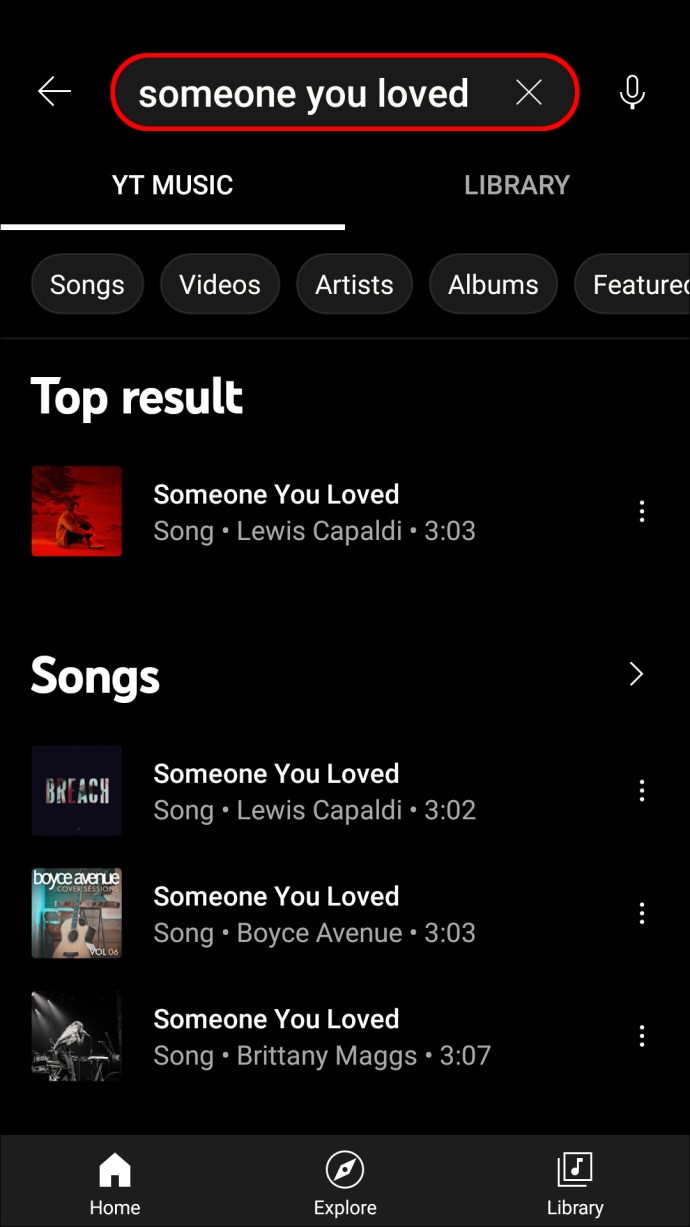
- 結果で、「アルバム」セクションを見つけます。ライブラリに追加するアルバムの右側にある3つのドットをタップします。
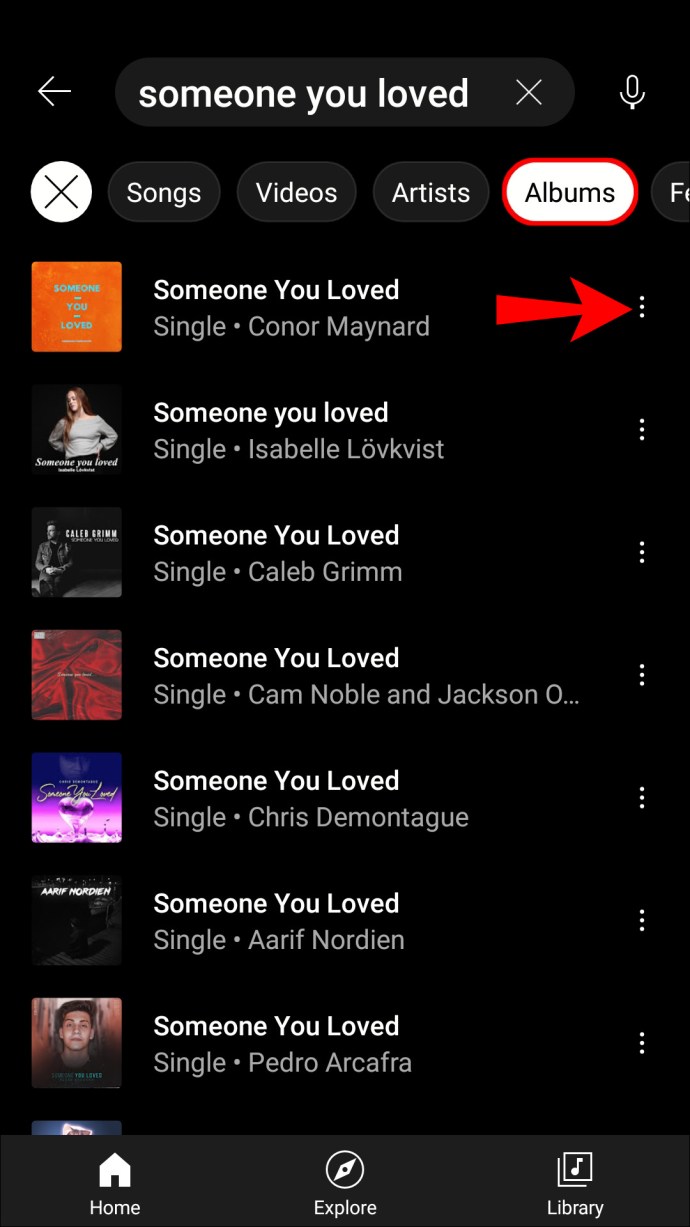
- 「アルバムをライブラリに追加」をタップします。
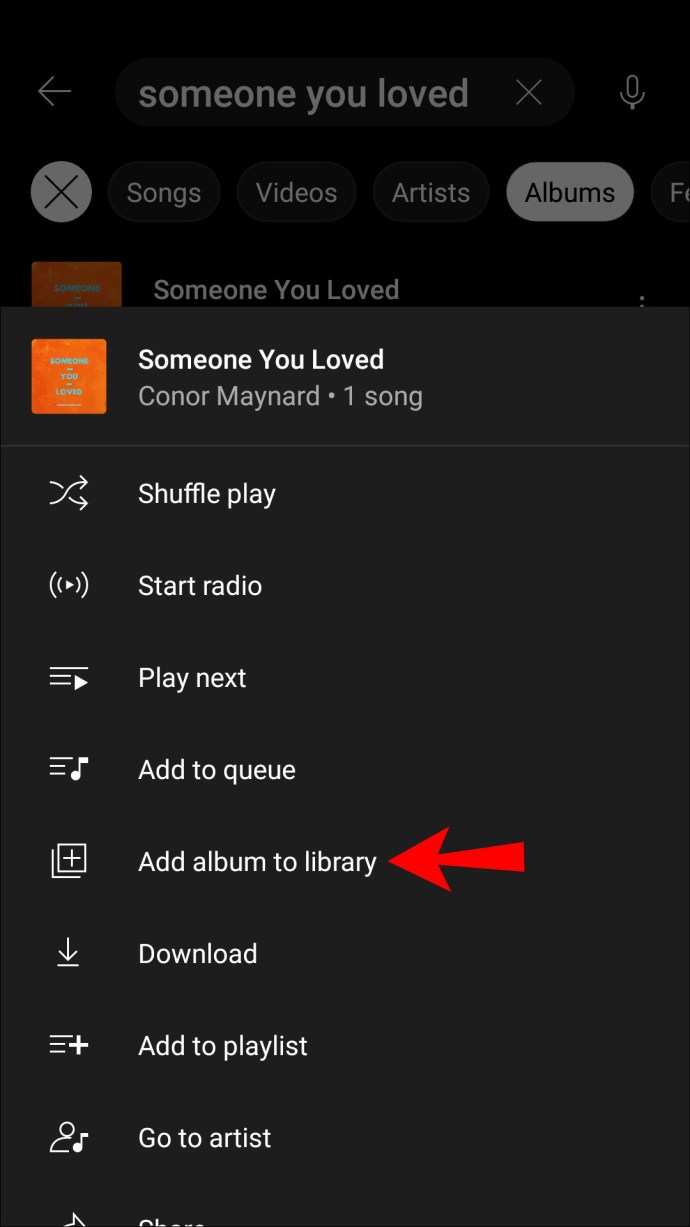
ライブラリから曲を削除する方法
前述のように、曲が嫌いな場合は「Your Likes」プレイリストから削除されますが、「Songs」セクションからは削除されません。曲をもう楽しんでいない場合は、簡単に完全に削除できます。
PCのライブラリから曲を削除する方法は?
- YouTubeMusicにアクセスします。

- 「ライブラリ」をタップします。
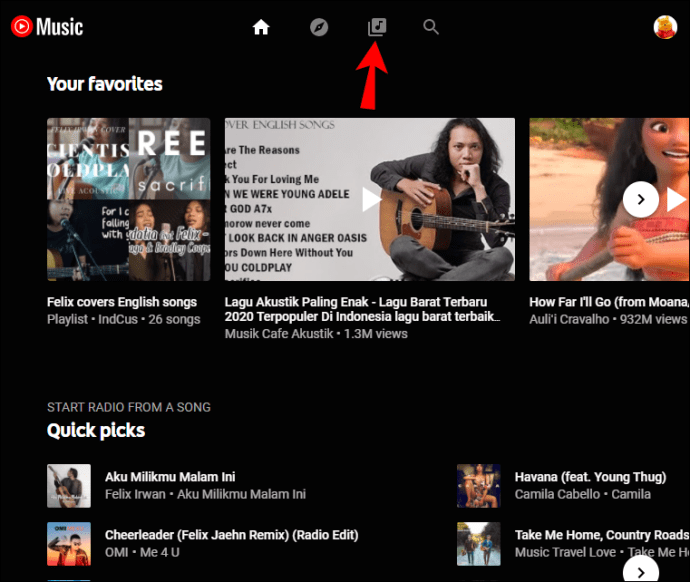
- 「曲」をタップします。
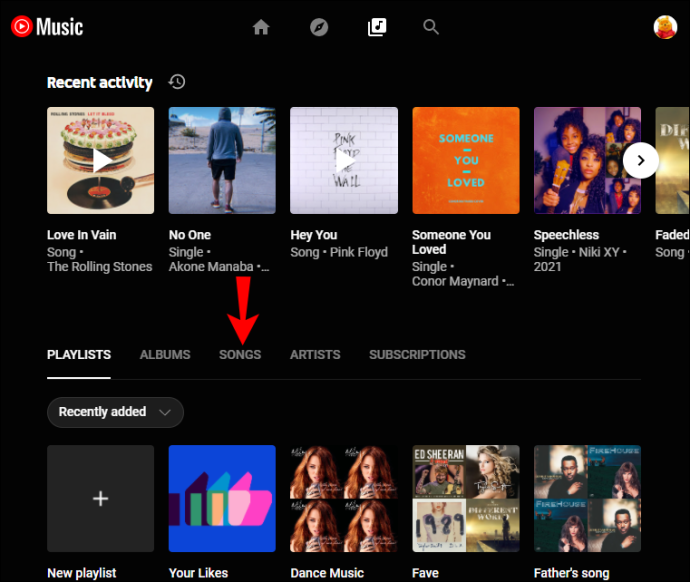
- 削除したい曲を見つけて、その横にある3つのドットをタップします。
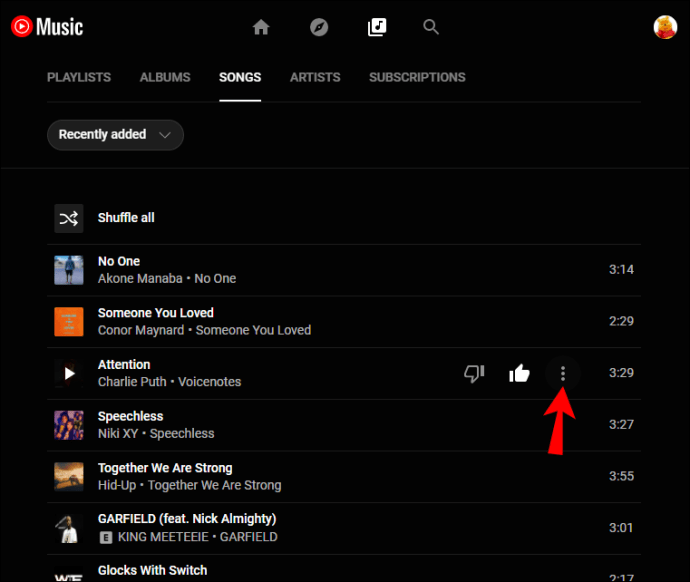
- 「ライブラリから削除」をタップします。
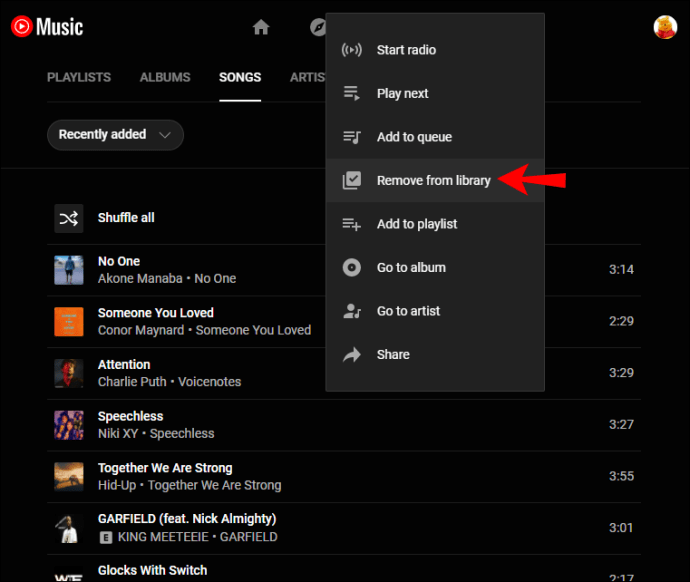
iPhoneのライブラリから曲を削除する方法
- YouTubeミュージックアプリを開きます。お持ちでない場合は、AppStoreからダウンロードしてください。

- 「ライブラリ」をタップします。
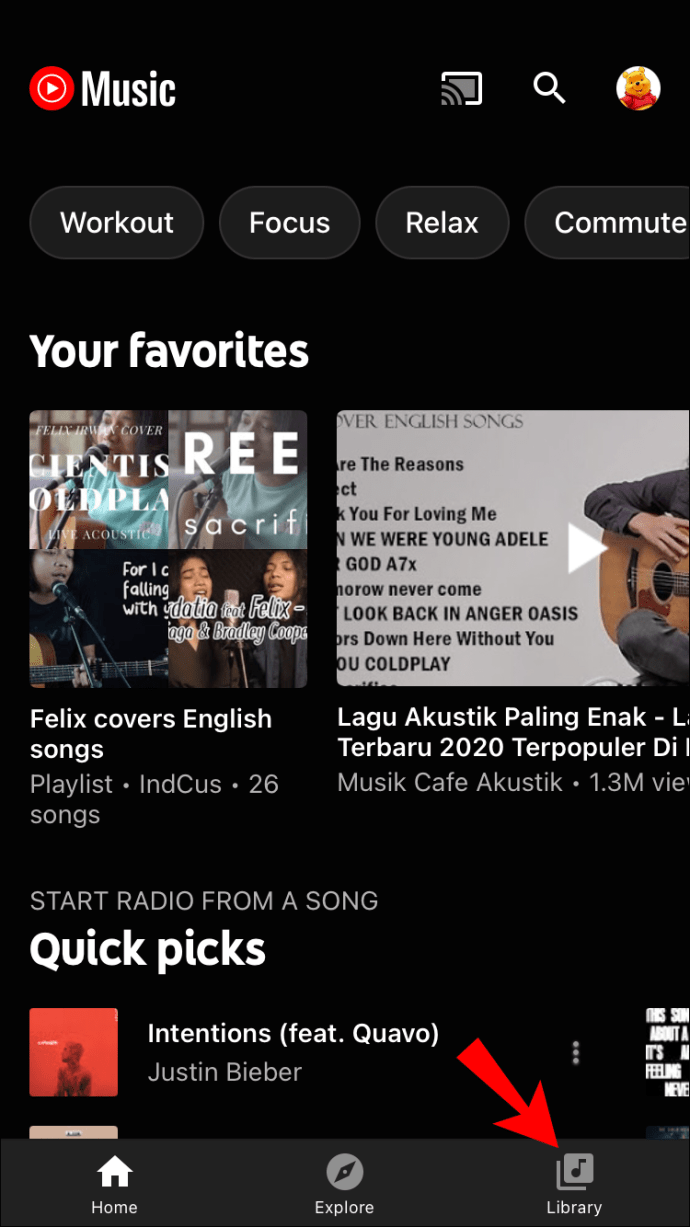
- 「曲」をタップします。
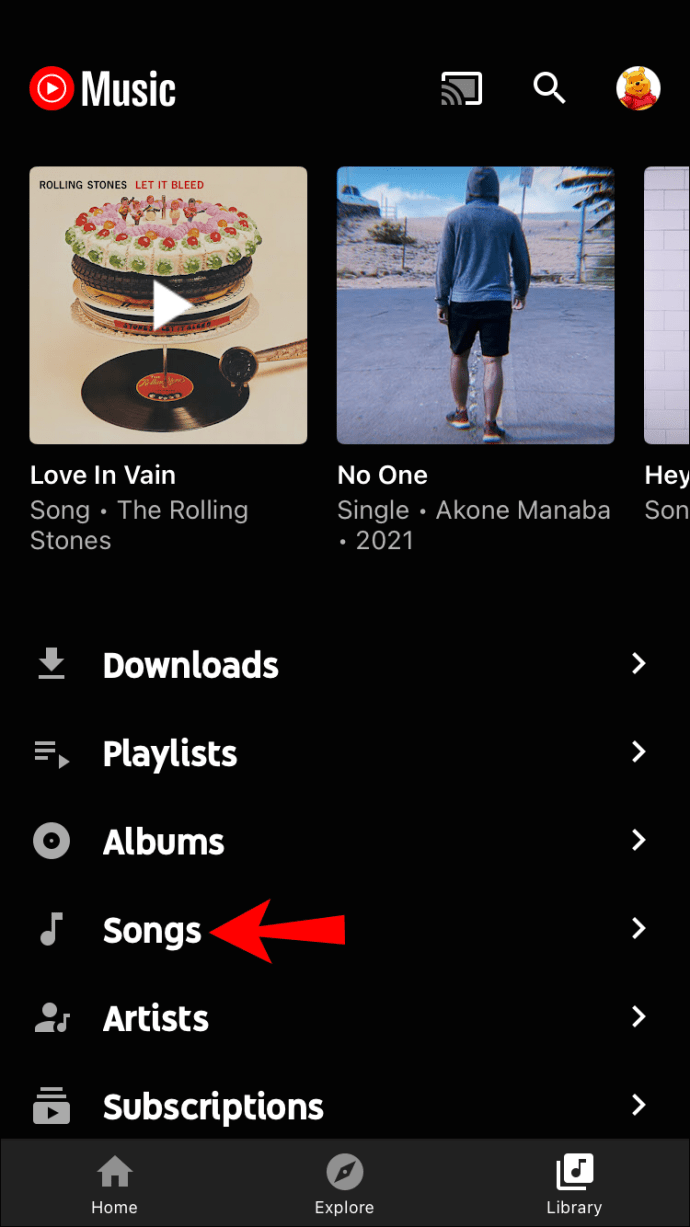
- 削除したい曲を探して、右側の3つのドットをタップします。
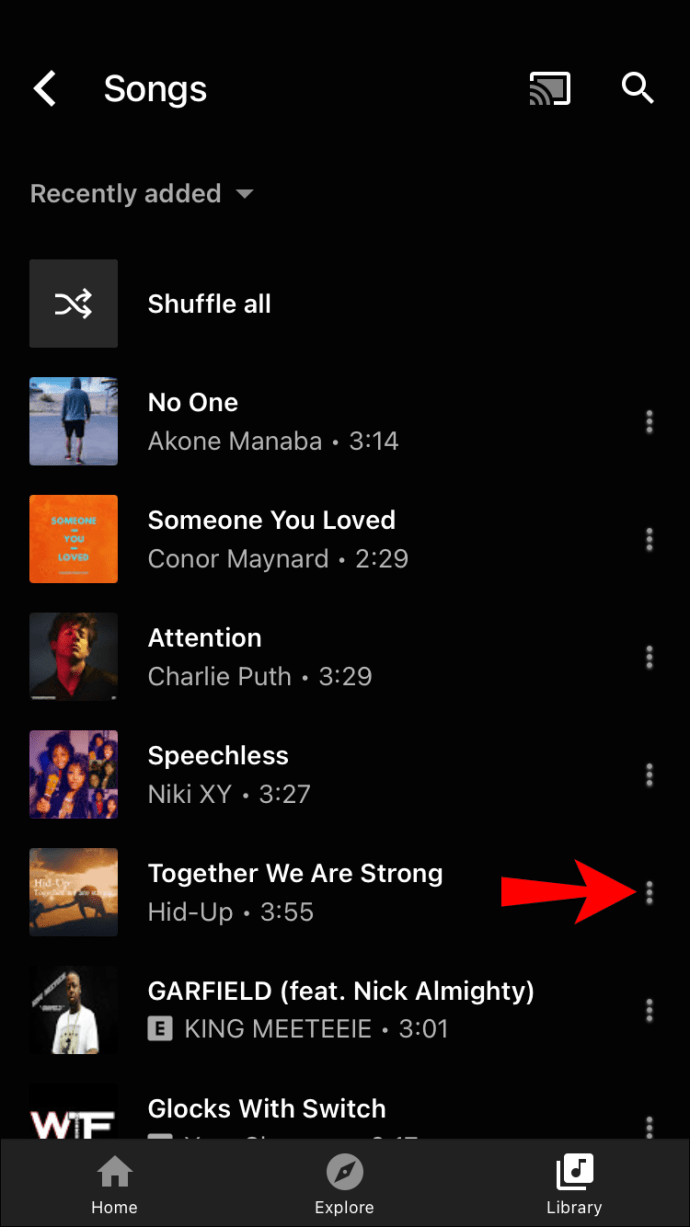
- 「ライブラリから削除」をタップします。
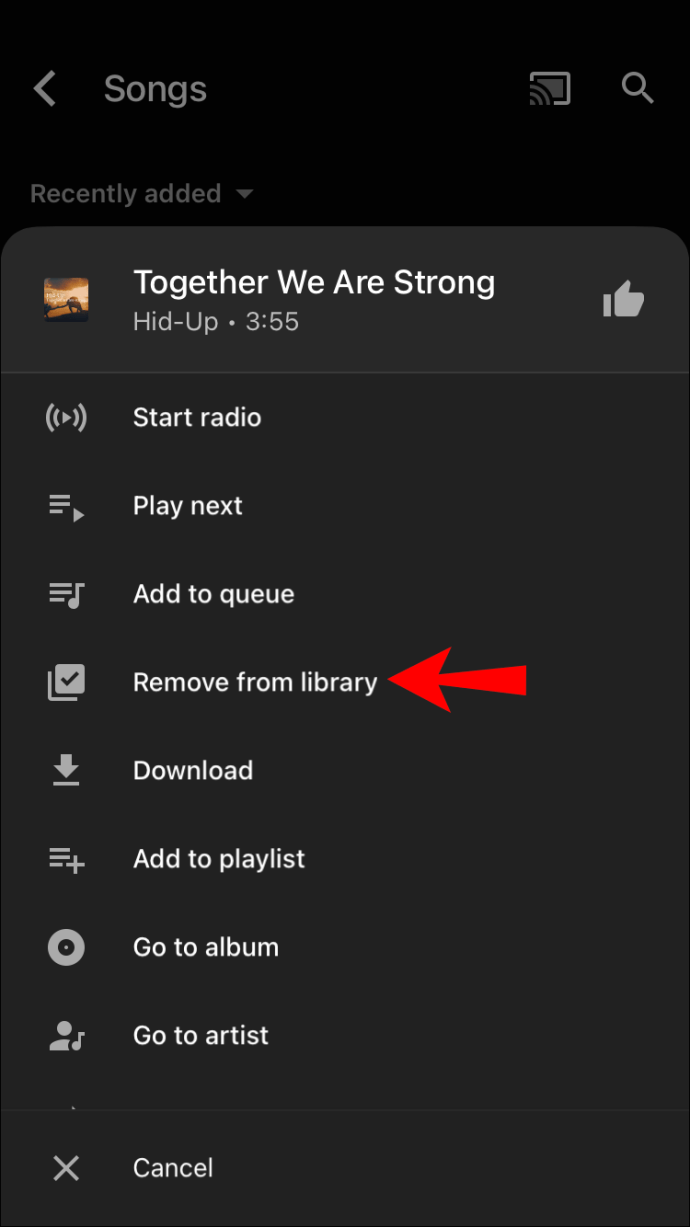
Androidデバイスのライブラリから曲を削除する方法
- YouTubeミュージックアプリを開きます。お持ちでない場合は、Playストアからダウンロードしてください。

- 「ライブラリ」をタップします。
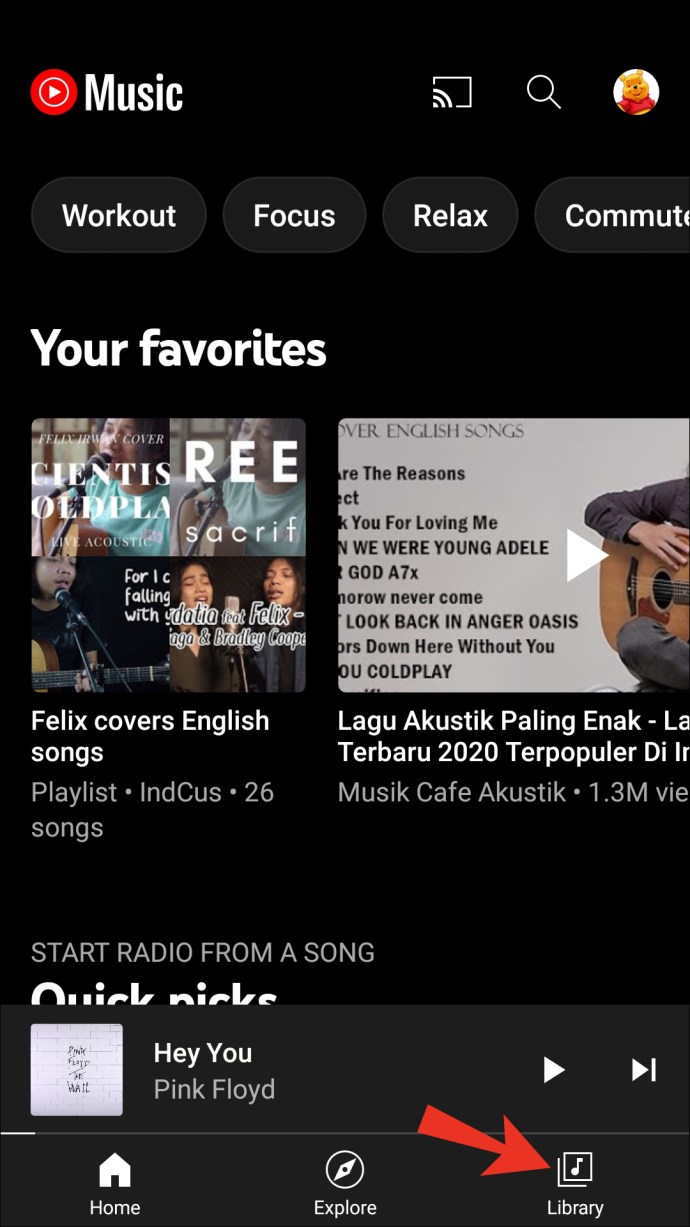
- 「曲」をタップします。
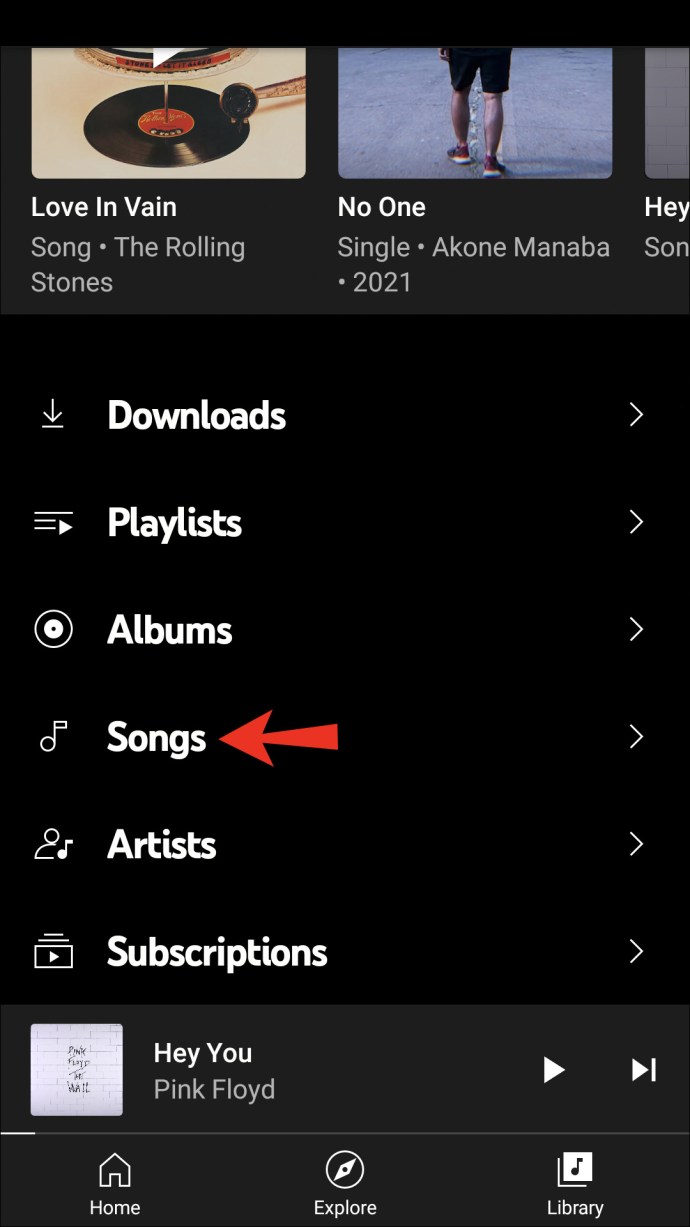
- 削除したい曲を見つけて、右側の3つのドットをタップします。
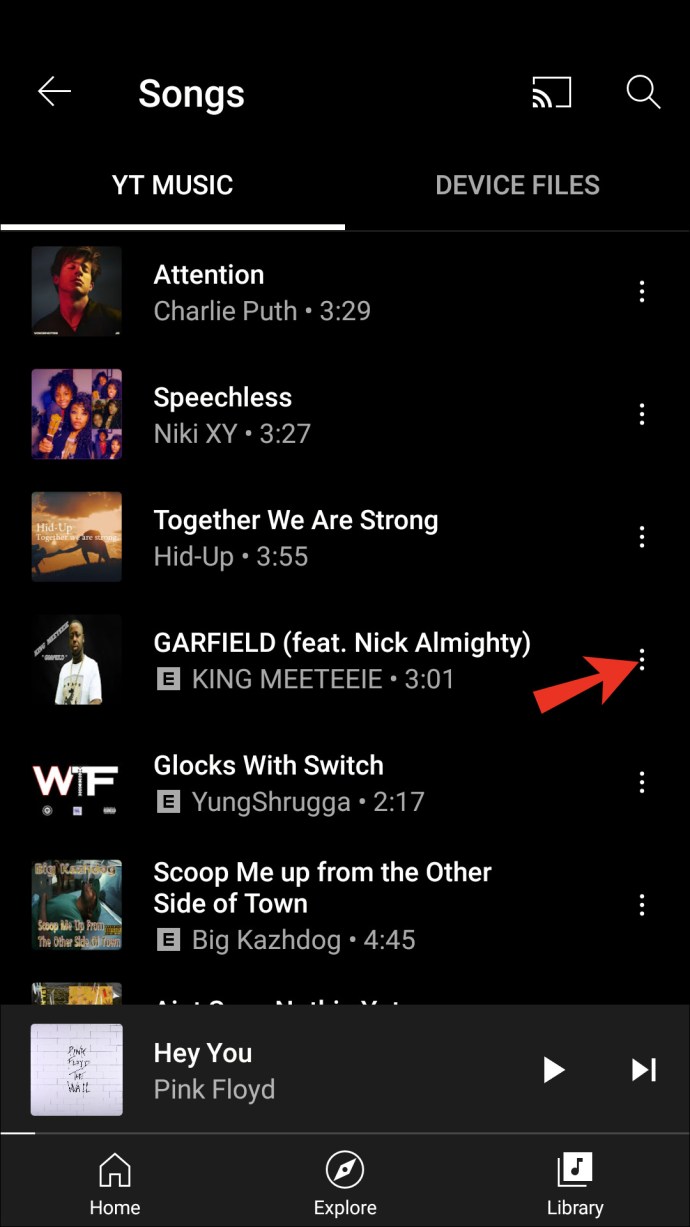
- 「ライブラリから削除」をタップします。
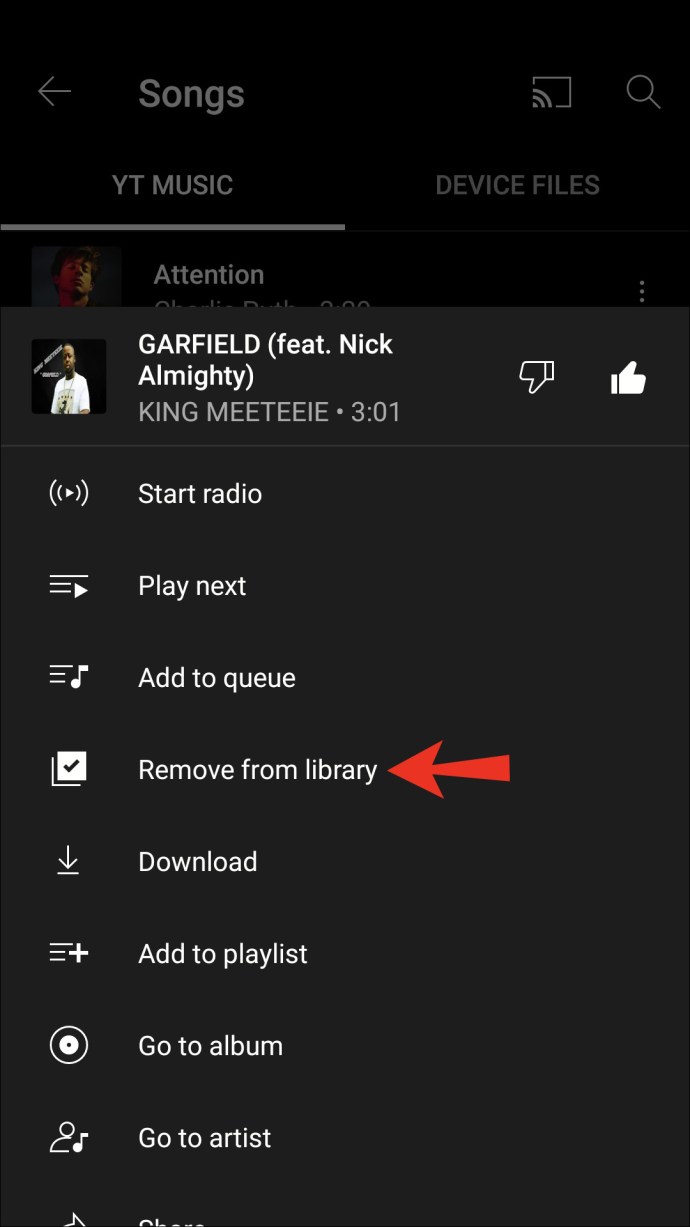
一部の曲で「ライブラリから削除」オプションが欠落していることに気付くかもしれません。これらの曲は、ライブラリに追加されたアルバム全体からのものです。この場合、ライブラリから削除できるのはアルバム全体のみです。つまり、個々の曲ではなく、すべての曲を削除できます。
ライブラリに追加するためにYouTubeMusicに曲をアップロードする方法
YouTube Musicの優れた機能の1つは、パソコンから音楽コレクションをアップロードしてステーションをカスタマイズできることです。このようにして、すべての音楽を1か所に保管し、YouTubeMusicをユニバーサルミュージックプレーヤーとして使用できます。
YouTube Musicに曲をアップロードできるのは、パソコンを使用している場合のみであることに注意してください。さらに、このオプションを使用するには、アカウントを非公開にする必要があります。
音楽は次の2つの方法でアップロードできます。
- フォルダからYouTubeMusicの任意の領域に曲をドラッグします。曲は自動的にアップロードされます。
または、
- YouTube Musicに移動し、プロフィール写真をタップしてから、[音楽をアップロード]をタップします。コンピューターを参照して、アップロードする曲を選択します。
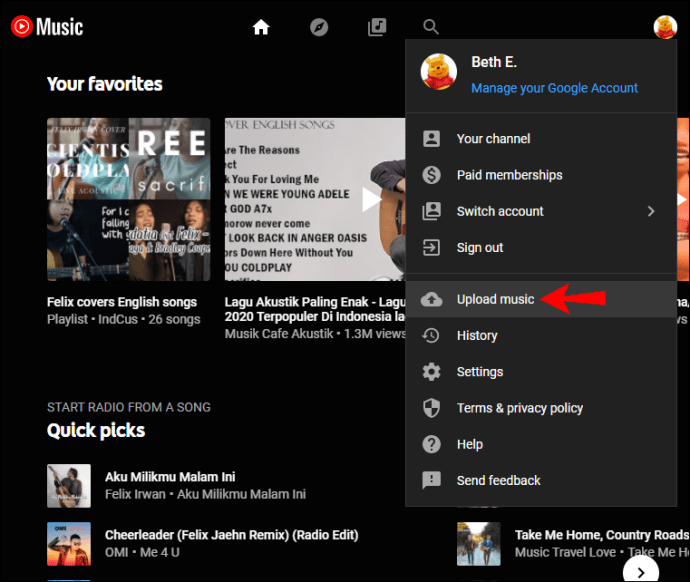
曲がアップロードされるまでに数分かかる場合があります。音楽がアップロードされると、プログレスバーが表示され、通知が届きます。それでも、アップロードした曲がライブラリに表示されない場合があります。この場合、ページをリロードします。
以下の手順に従って、アップロードされたファイルを表示および聞くことができます。
- 「ライブラリ」をタップします。
- 「曲」をタップします。
- 「曲」のすぐ下で、ドロップダウンメニューから「アップロード」を選択します。
モバイルアプリを使用している場合は、次の手順に従ってください。
- アプリを開きます。
- 「ライブラリ」をタップします。
- 「曲」をタップします。
- ページ上部の「アップロード」をタップします。
音楽のアップロードに関して覚えておくべきことがいくつかあります。
- アップロードは音楽のおすすめには影響しません。
- アップロードを再生できるのはあなただけです。他のユーザーはそれらを見ることができません。
- アップロードを含む再生リストを作成できます。他のメンバーと共有すると、アップロードした曲は他のメンバーには表示されません。
- 曲を複数回アップロードすると、YouTubeMusicは自動的にコピーを削除します。
- サポートされている形式は、FLAC、MP3、M4A、OGG、およびWMAです。動画ファイルやPDFをアップロードすることはできません。
YouTube Musicをパーソナライズして、リスニング体験をお楽しみください
YouTube Musicでは、好きな曲やアルバムを追加して、リスニング体験をカスタマイズできます。さらに、パソコンに保存されている音楽コレクションをアップロードして、YouTubeMusicをお気に入りのすべての曲の宛先にすることができます。
YouTubeミュージックライブラリに曲を追加する方法を説明し、その他の興味深い機能を紹介したことを願っています。
YouTube Musicを使用していますか?あなたの好きな機能は何ですか?以下のコメントセクションで教えてください。